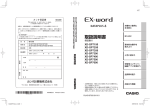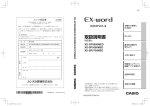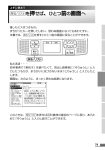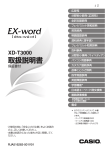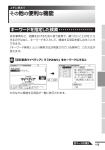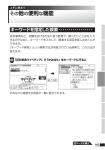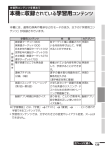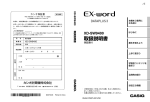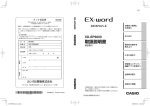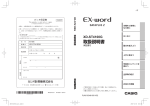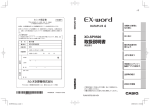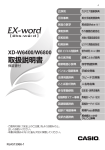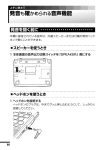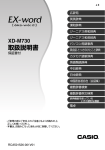Download XD-P730A 取扱説明書
Transcript
JZ 持込修理 (この保証書は日本国内のみにて有効です) 本書は、本書記載内容により無料修理を行うことをお約束するものです。 XD-P730A カシオ保証書 This warranty is valid only in Japan. 本機をご使用に なる前に お買い上げの日から下記期間中に万一故障が発生した場合は、本書を提示の 上、お買い上げの販売店またはカシオテクノ修理相談窓口に修理をご依頼くだ さい。 この保証書はお客様へのアフターサービスの実施と責任を明確にするものです。贈答品、記念 品の場合も含めて必ずご記入の上お客様にお渡しください。 品 名 電子辞書 機種名 XD-P730A 保証対象 本体 取扱説明書 ★ご販売店様へ XD-P730A はじめに 取扱説明書 保証書付 基本を覚えよう お買い上げ日より1年間 保証期間 お買い上げ日: 年 月 日 上手に使おう 様 お名前 お客様 〒 ̶ ご住所 全辞典の紹介 電 話 ̶ ̶ 販売店 住所・店名 お役立ち情報 電 話 〒 151-8543 東京都渋谷区本町 1-6-2 03-5334-4111(代表) ・ ご使用の前に「安全上のご注意」をよくお読みの上、 正しくお使いください。 ・ 本書はお読みになった後も大切に保管してください。 MO0706-A Printed in China RCA503788-001V01 安全上のご注意 保証規定 安全上のご注意 1. 保証期間内に取扱説明書に従った正常な使用状態で故障した場合には、無料修 理いたします。 このたびは本機をお買い上げいただきまして、誠にありがとう ございます。 ご使用になる前に、この「安全上のご注意」をよくお読みの上、 正しくお使いください。 危険 この表示を無視して誤った取り扱いをすると、人 が死亡または重傷を負う危険が差し迫って生じる ことが想定される内容を示しています。 警告 この表示を無視して誤った取り扱いをすると、人 が死亡または重傷を負う危険が想定される内容を 示しています。 注意 この表示を無視して誤った取り扱いをすると、人 が傷害を負う危険が想定される内容および物的損 害のみの発生が想定される内容を示しています。 絵表示の例 記号は「してはいけないこと」を意味しています(左の例 は分解禁止)。 ●記号は「しなければならないこと」を意味しています。 危険 2. 修理の必要が生じた場合は、製品と本書をお買い上げの販売店またはカシオテクノ ・ サービスステーションまでご持参いただくか、カシオテクノ修理相談窓口までご送 付ください。日本国内向けの製品は海外での修理受付ができません。 3. 修理品のご持参、お持ち帰りの交通費、またご送付される場合の送料および諸掛 りはお客様のご負担となります。なお、ご送付の場合は適切な梱包の上、紛失防 止のため受け渡しの確認できる手段(簡易書留や宅配など)をご利用ください。 4. 保証期間内でも次の場合は有料修理となります。 イ. お買い上げ後の輸送、移動時のお取り扱いが不適当なため生じた故障・損傷 ロ. 誤用、乱用および取り扱い不注意、落下、水没、水かぶりなどによる故障・損傷(表 示画面付きの製品では、画面のガラス割れなど) ハ.不当な修理または改造による故障・損傷 ニ.電池の液漏れなどによる故障・損傷 ホ.火災、地震、水害、その他の天災地変および異常電圧による故障・損傷 ヘ.消耗品(電池など)および付属品のお取り替えの場合 ト. 本書の提示がない場合および本書にお買い上げ日、お客様名、販売店名の記入 のない場合、あるいは字句を書き換えられた場合 5. 本書は日本国内においてのみ有効です。 6. 本書は再発行いたしませんので紛失しないよう大切に保管してください。 7. 修理内容などの記録は修理伝票にかえさせていただきます。 ※ この保証書は本書に明示した期間、条件のもとにおいて無料修理をお約束するも のです。 従ってこの保証書によって保証書を発行している者(保証責任者) 、及びそれ以外 の事業者に対するお客様の法律上の権利を制限するものではありませんので、保 証期間経過後の修理についてご不明の場合は、お買い上げの販売店またはカシオ アルカリ電池について アルカリ電池からもれた液が目に入ったときは、すぐに次 の処置を行ってください。 1. 目をこすらずにすぐにきれいな水で洗い流す。 2. ただちに医師の治療を受ける。 そのままにしておくと失明の原因となります。 テクノ修理相談窓口にお問い合わせください。 153 警告 煙、臭い、発熱などの異常について 煙が出ている、へんな臭いがする、発熱しているなどの 異常状態のまま使用しないでください。そのまま使用す ると、火災・感電の原因となります。すぐに次の処置を行っ てください。 1. 電源スイッチを切る。 2. お買い上げの販売店またはカシオテクノ修理相談窓口 に連絡する。 電池について 電池は使いかたを誤ると液もれによる周囲の汚損や、破 裂による火災・けがの原因となります。次のことは必ずお 守りください。 分解しない、ショートさせない 加熱しない、火の中に投入しない 新しい電池と古い電池を混ぜて使用しない 種類の違う電池を混ぜて使用しない ● ● ● ● ● ● 充電しない 極性(+と−の向き)に注意して正しく入れる 火中に投入しない 本機を火中に投入しないでください。 破裂による火災・けがの原因となります。 分解・改造しない 本機を分解・改造しないでください。感電・やけど・けが をする原因となります。 内部の点検・調整・修理はお買い上げの販売店またはカ シオテクノ修理相談窓口にご依頼ください。 1 警告 医療電子機器に近づけない ペースメーカーなどをご使用の方は、本機を胸部(胸のポ ケットなど)から離してご使用ください。ペースメーカー などに磁力の影響を与えることがあります。 万一異常を感じたら直ちに本機を体より離し、医師に相 談してください。 注意 電池について 電池は使いかたを誤ると液もれによる周囲の汚損や、破 裂による火災・けがの原因となることがあります。次のこ とは必ずお守りください。 本機で指定されている電池以外は使用しない ● ● 長時間使用しないときは、本機から電池を取り出してお く 重いものを置かない 本機の上に重いものを置かないでください。バランスが くずれて倒れたり、落下してけがの原因となることがあり ます。 2 注意 表示画面について 液晶表示画面を強く押したり、強い衝撃を与えないでく ださい。液晶表示画面のガラスが割れてけがの原因と なることがあります。 液晶表示画面が割れた場合、表示画面内部の液体には 絶対に触れないでください。皮膚の炎症の原因となるこ とがあります。 万一、口に入った場合は、すぐにうがいをして医師に相 談してください。 目に入ったり、皮膚に付着した場合は、清浄な流水で最 低15分以上洗浄したあと、医師に相談してください。 ● ● ● ● 使用場所について 病院内や航空機内など、携帯電話の使用が禁止されてい る場所では使用しないでください。医療用電子機器など 周辺の機器に影響をおよぼす恐れがあります。 磁気カードに近づけない 磁気カード(クレジットカード、キャッシュカード、プリ ペイドカードなど)と一緒に持ち歩いたり、保管したりし ないでください。 本機は磁気を帯びた部品を使用しているため、磁気カー ドが使用できなくなることがあります。 3 その他の使用上のご注意 ● 本機は精密な電子部品で構成されています。データが正常に保持できな くなったり、故障の原因になりますので、以下のことに注意してください。 • 落としたり、 「 強い衝撃」 「 、曲げ」 「 、ひねり」などを加えないでください。 また、ズボンのポケットに入れたり、硬いものと一緒にカバンに入れ ないようにご注意ください。 • ボールペンなど尖ったものでキー操作しないでください。 • 液晶表示部に強い力を加えたり、ボールペンなど尖ったもので突い たりしないでください。液晶画面はガラスでできていますので、傷つ いたり、割れることがあります。 • 分解しないでください。分解により故障した場合は、保証期間内で も有料修理となります。 • 静電気が発生しやすい場所では使わないでください。 ● 極端な温度条件下での使用や保管は避けてください。 低温では表示の応答速度が遅くなったり、点灯しなくなったりします。 また、直射日光の当たる場所や窓際または暖房器具の近くなど、極端 に温度が高くなる場所には置かないでください。ケースの変色や変形、 または電子回路の故障の原因になります。 ● 湿気やほこりの多い場所での使用や保管は避けてください。 水が直接かかるような使用は避けるとともに、湿気やほこりにも十分 ご注意ください。電子回路の故障の原因になります。 ● お手入れの際は、乾いた柔らかい布をご使用ください。 特に汚れがひどい場合は、中性洗剤に浸した布を固くしぼっておふきくださ い。なお、シンナーやベンジンなどの揮発性溶剤は使用しないでください。 キーの上の文字が消えたり、ケースにシミをつけてしまう恐れがあります。 4 あらかじめご承知いただきたいこと ● 本書の内容については、将来予告なしに変更することがあります。 ● 本書の内容については万全を期して作成いたしましたが、万一ご不審 な点や誤りなど、お気付きのことがありましたらご連絡ください。 ● 本書の一部または全部を無断で複写することは禁止されています。ま た、個人としてご利用になるほかは、著作権法上、当社に無断では使 用できません。 ● 本書および本機の使用、故障・修理などによりデータが消えたり変化 したことで生じた損害、逸失利益、または第三者からのいかなる請求 につきましても、当社では一切その責任を負えませんので、あらかじ めご了承ください。 ● 取扱説明書に記載している画面やイラストは、実際の製品と異なる場 合がありますので、あらかじめご了承ください。 5 もくじ もくじ 安全上のご注意 表紙の裏 目次 本機をご使用になる前に 8 付属品を確認しましょう ・・・・・・・・・・・・・・・・・・・・・・・・・・・・・・・・・・・・・・・ 8 初回の電池セットとセット後の操作 ・・・・・・・・・・・・・・・・・・・・・・・・・・・・・ 9 電源を入れる・切る ・・・・・・・・・・・・・・・・・・・・・・・・・・・・・・・・・・・・・・・・・・ 11 バックライトについて ・・・・・・・・・・・・・・・・・・・・・・・・・・・・・・・・・・・・・・・・ 12 この説明書の使いかた ・・・・・・・・・・・・・・・・・・・・・・・・・・・・・・・・・・・・・・・・ 13 はじめに 14 本機の特長 ・・・・・・・・・・・・・・・・・・・・・・・・・・・・・・・・・・・・・・・・・・・・・・・・・・ 14 各部のなまえとはたらき ・・・・・・・・・・・・・・・・・・・・・・・・・・・・・・・・・・・・・・ 17 基本を覚えよう 24 基本的な操作を覚えよう ・・・・・・・・・・・・・・・・・・・・・・・・・・・・・・・・・・・・・・ 24 上手に使おう 55 を押せば、ひとつ前の画面へ ・・・・・・・・・・・・・・・・・・・・・・・・・・・・・・ 55 よく使う辞典は辞典/モードキーで一発表示 ・・・・・・・・・・・・・・・・・・・・ 56 ことばからことばへ、辞典から辞典へ ・・・・・・・・・・・・・・・・・・・・・・・・・・ 58 解説や図などを見る ・・・・・・・・・・・・・・・・・・・・・・・・・・・・・・・・・・・・・・・・・・ 63 成句や複合語、成語を見る ・・・・・・・・・・・・・・・・・・・・・・・・・・・・・・・・・・・・ 65 熟語を見る ・・・・・・・・・・・・・・・・・・・・・・・・・・・・・・・・・・・・・・・・・・・・・・・・・・ 66 用例を見る ・・・・・・・・・・・・・・・・・・・・・・・・・・・・・・・・・・・・・・・・・・・・・・・・・・ 67 ピンインを入力して調べる ・・・・・・・・・・・・・・・・・・・・・・・・・・・・・・・ 68 漢字(親字)の部首の画数や総画数で探す ・・・・・・・・・ ・ ・ ・ ・ ・ ・ ・ ・ ・ 69 文字の大きさを変える/ズームする/レイアウトを変える ・・・・・・・・ 70 その他の便利な機能 ・・・・・・・・・・・・・・・・・・・・・・・・・・・・・・・・・・・・・・・・・・ 73 6 全辞典の紹介 93 収録辞典の使いかた ・・・・・・・・・・・・・・・・・・・・・・・・・・・・・・・・・・・・・・・・・・ 93 お役立ち情報 111 こんなときには ・・・・・・・・・・・・・・・・・・・・・・・・・・・・・・・・・・・・・・・・・・・・ 117 こんな症状がおこったら… ・・・・・・・・・・・・・・・・・・・・・・・・・・・・・・・・・・ 123 リセットするときは ・・・・・・・・・・・・・・・・・・・・・・・・・・・・・・・・・・・・・・・・ 124 電池を交換する ・・・・・・・・・・・・・・・・・・・・・・・・・・・・・・・・・・・・・・・・・・・・ 126 付録 ・・・・・・・・・・・・・・・・・・・・・・・・・・・・・・・・・・・・・・・・・・・・・・・・・・・・・・ 130 設定の変更 ・・・・・・・・・・・・・・・・・・・・・・・・・・・・・・・・・・・・・・・・・・・・・・・・ 139 仕様 ・・・・・・・・・・・・・・・・・・・・・・・・・・・・・・・・・・・・・・・・・・・・・・・・・・・・・・ 142 さくいん ・・・・・・・・・・・・・・・・・・・・・・・・・・・・・・・・・・・・・・・・・・・・・・・・・・ 143 保証・アフターサービスについて ・・・・・・・・・・・・・・・・・・・・・・・・・・・・ 150 お客様ご相談窓口 ・・・・・・・・・・・・・・・・・・・・・・・・・・・・・・・・・・・・・・・・・・ 152 7 本機をご使用になる前に 付属品を確認しましょう ご使用になる前に、以下の付属品がそろっているか確認してください。 ●アルカリ単4形乾電池 2本 8 本機をご使用になる前に 初回の電池セットとセット後の操作 ご購入後、本機を使用する前に、次の手順に従って、同梱されているア ルカリ単4形乾電池2本を入れてください。 1 電池ブタ 部分を押しながら矢 印の方向へスライドさせて、取り 外す 2 乾電池を①②の順に2本入れ、電 池ブタを取り付ける • 取り出し用リボンの上に、電 池を 載せます。 • (−)側をバネに押しつけるように 入れます。 • 電 池の極性(+−)を間違 えない ように正しく入れてください。 • バネがはみ出したり、電 池の下に もぐり込まず、まっすぐに縮められ ているか確認してください。 3 本体裏面にあるリセットボタンを、 シャープペンシル(芯を出さない 状態)など先の細い棒のようなも ので押す ※ リセットボタンを押すものに、つ まようじや鉛筆など、先端の折れ やすいものを使わないでください。 故障の原因になります。 リセットボタン 9 4 中央部分に指をかけて、本機を開 ける コントラスト設 定 画 面が 表 示されま す。 必要に応じて、 または て明るさを調整します 5 を押し を押す メニュー画面が表示されます。 ※ メニュー 画 面 が 表 示 さ れ な い と きは、リセットを行ってください。 124 ページ ● ● 付属の電池は、自己放電によりいくらか消耗している場合があります。 「仕様」 に記載されている使用時間に満たないうちに寿命となることがあります。ご了承 ください。 ご使用方法によっては、電池寿命が著しく短くなることがあります。 オキシライド乾電池*などニッケル系一次電池を本機に使用しないでください。 電池の特性と本機の仕様の不一致により、所定の電池寿命を満たさなかったり、 誤動作の原因となることがあります。 *『オキシライド乾電池』は、松下電器産業株式会社の商標または登録商標です。 ● ● 10 辞書をひく操作の前に、必ず35 ページをお読みの上、かな文字の入れかたをご 確認ください。工場出荷時には「ローマ字かな入力」方式に設定されています。 本機をご使用になる前に 電源を入れる・切る 辞典/モードキー 本機は、開け閉めすることで電源の入・切ができるようになっています。 ■ 電源を入れる 本機を開けると、自動的に電源が入ります。 ● ● ● 前回電源を切ったとき(あるいは自動的に切れたとき)と同じ画面が表示 されます。 電池の無駄な消耗をさけるため、電源が入った状態で数分間何も操作をし ないと、自動的に電源が切れます(オートパワーオフ)。 電源が切れているときに を押すと電源が入ります。 電源を入れるとともに、希望の辞典を表示するには 電源が切れているときに、辞典/モードキー( 56 ページ)のいずれ かを押すと、電源が入るとともに押したキーに対応する辞典の最初のペー ジが表示されます。 ■ 電源を切る 本機を閉じると、自動的に電源が切れます。 ● 電源が入っているときに を押すと電源が切れます。 11 本機をご使用になる前に バックライトについて 薄暗い所で画面を見やすくするには、バックライトを点灯させます。 電池の消耗を少なくするために、必要がなければバックライトは消してく ださい。 ■ バックライトを点灯させるには バックライト ■ を押します。 バックライトを消すには もう一度 ■ バックライト を押します。 バックライトの点灯時間 バックライトは、何もキー操作をしないと、約30秒後に自動的に消えます。 ● 何かのキーを離さず押している場合でも、約30秒後に自動的に消えます。 ■ ● ● バックライトと電池寿命 バックライトを頻繁に使うと、電池寿命が短くなります。 以下の電池寿命は、おおよその目安です(新品のアルカリ電池を使用し、 使用温度25℃の場合)。 バックライト使用条件 12 電池寿命 1時間中5分入力・検索、 55分表示、 バックライト点灯なし 約90時間 1時間中5分入力・検索、 55分表示、 バックライト3分点灯 約75時間 1時間中5分入 力・検 索、 55分 表示、 バックライト15分点 灯 約50時間 1時間中5分入 力・検 索、 55分 表 示、 バックライト連 続 点 灯 約20時間 本機をご使用になる前に この説明書の使いかた この説明書は、電子辞書ははじめてという方から、すでにCASIOの別の 電子辞書を使ったことがある方まで、すべての方に本機を使いこなして いただけるように作られています。以下の図を参考にしてください。 ● 本書の用語はさくいん( ことができます。 143 ページ)で説明のあるページを調べる 電子辞書を使ったことが CASIO の電子辞書を ある 使ったことがある ▼ ▼ ▼ 準備をします:本機をご使用になる前に(8 ページ) ▼ ▼ 主なキーの働きや、画面に表示されるマークの 意味を調べておきます: 各部のなまえとはたらき(17ページ) ▼ ▼ 本機の使いかたの練習をします: 基本的な操作を覚えよう(23 ページ) ▼ さらに、便利なキーの確認をし ます: を押せば、 ひとつ前の画面へ(55 ページ) よく使う辞典は辞典/モード キーで一発表示(56 ページ) ▼ ▼ ▼ どの辞典を使うか決まったら ▼ ▼ ▼ 使う辞典の説明を読みます: 収録辞典の使いかた(93 ページ) それぞれの辞典について、検索のしかたのヒントになる情報が記載されています。 ▼ ▼ ▼ 本機を使いこなすために: 「上手に使おう」 (55 ページ)の各項を、必要に応じてお読みください。 使いかたの幅が広がります。 電子辞書は初めて ● ● 13 はじめに 本機の特長 ■ すぐれた検索方法あれこれ ◆すぐ出るサーチ 調べたいことばの先頭の文字を入力すると、あてはまる候補を表示します。 27ページ 国語辞典で「ななかまど」を調べようと して、 「ななか」まで入力したところで候 補の中に「ななかまど」が現れています。 ◆ジャンプ(ことばからことばへ・辞典から辞典へ) 意味や解説の画面の中で使われていることばを、同じ辞典や別の辞典にジャン プして調べることができます。 58、60ページ ◆複数辞書検索 調 べたいことば を、いくつか の 辞 典 をまとめて 対 象にして、検 索 で きます。 75ページ 「LAN」ということばを、 このことばが載っ ている辞典すべて(英和辞典、国語辞典 など)から簡単な操作で引き出すことが できます。 14 LAN LAN ■ 各辞典/モード共通の便利な機能 ◆お気に入り機能 よく使う辞典などをお気に入りに登録することができます。 80ページ ◆ヒストリーサーチ機能 少し前に調べたことばを再度調べたいとき、検索の履歴(ヒストリー)から直 接辞典を引くことができます。 87ページ ◆文字サイズ変更 画面に表示する文字の大きさを切り替えることができます。 70ページ (本書に掲載の画面例は、とくに断りのない限り16ドット表示のものです。) ◆ズーム機能 画面の文字を拡大表示することができま す。画数の多い漢字の一画一画を確認す るときなどに便利です。 72ページ ◆単語帳 調べた単語や例文、成句の中から、 「覚えておきたい重要なもの」を単語帳に 登録できます。また、覚えた単語や例文にチェックマークを付けることもでき ます。 82ページ ◆ガイド機能 各辞典の凡例(編集方針、利用のしかたなど)や収録内容の説明などを見るこ とができます。 89ページ 15 ◆プレビュー表示 候補の一覧を表示しているときでも、反 転している見出し語の意味の一部を、画 面の右に表示します。 21ページ ◆バックライト機能 薄暗い所でも使用できます。 12ページ 「本機の画面に表示される字体」について ● 本機の画面に表示される字体はJIS X 0213:2004の漢字集合に準拠 したフォントを使用しています。 2004年改正で変更のあった字形に対応しています。 例 「逢」→ 「撰」→ ● 、 「辻」→ 、 「飴」→ 、 「祇」→ 、 「葛」→ 、 など 一覧性を重視して収録しており、一部に簡略化されたフォントを使用してい ます。また、表・図以外でも本機の表示ドット構成の都合により、簡略化さ れた字体が表示されることがあります。 「本機で使用している中国語」について ● 本機で使用している中国語は、 「普通話」「簡体字」に対応しています。 「データ中の商品名」について ● 本機に収録している辞典などのデータ中に掲載されている商品名は、各社の 商標または登録商標です。 16 はじめに 各部のなまえとはたらき 液晶画面 (電源) スイッチ 11ページ キーボード 35 ∼ 39 ページ 電池ブタ 9、126ページ リセットボタン 9、124ページ 17 ■ 本機の開けかた 中央部分に指をかけて、開けます。 18 おもなキーのなまえとはたらき ・・・・・・・・・・・・・ ここでは、普段の操作によく使うキーを説明します。 すべてのキーについての説明 130 ページ ● 1 辞典/モードキー それぞれのキーに登録されている辞典の最初のページを表示します。 それぞれのキーには、ふたつの辞典などが登録されています。キーを 押すごとに、ふたつの辞典などが切り替わります。 56 ページ 2 キーボード 文字や数字を入力するときに使います。 3 35 ∼ 39 ページ キー 「?」や「∼」を入力するときに使います。 38 ページ 辞典/モードキーに登録されているふたつめの辞典やモードを使う ときに、まずこのキーを押してから辞典/モードキーを押す、という 使いかたもできます。 57ページ 設定を変更するための操作で使います。 140 ページ ● ● ● 19 4 ● ● 5 (ページ送り)キー 画面の表示に続きがあるときに押すと、いま見えていない部分が表 示されます。 53 ページ いま調 べていることばのひとつ前またはひとつ 後 のことばの意 味 を見たいとき、 を押し、離してから または を押します。 53 ページ キー ひとつ前の画面に戻るときに押します。 6 55 ページ キー 調べたいことばを入力したり、項目を選んだら、このキーを押して先 に進みます。 25、29 ページなど 7 キー ● ● 8 ● ● 20 カーソル(文字の下の横線)を左右に動かすときに を押します。 40 ページ 白 黒 反 転 表 示 を 前 後 左 右 に 動 か して 希 望 の 項 目 を 選 ぶ と き に を押します。 25 ページ キー まちがって入力した文字を訂正するときに使います。 40 ページ 設定を変更するための操作で使います。 140 ページ 画面の見かた ・・・・・・・・・・・・・・・・・・・・・・・・・・・・ ■ リスト(一覧)とプレビュー すぐ出るサーチ( 27ページ)で検索すると、入力中の文字に該当する ことばの候補のリストが表示されます。また、反転表示されている候補 のことばの意味、解説の一部が画面下側に表示されます(プレビュー)。 リスト プレビュー ■ 画面の続き表示 ↑↓記号は、画面の上下に続きがあることを示します。 ↑↓記号 21 ■ 意味や解説の画面で表示される記号 記号 記 号 意 味 そのことばの解説(図など)が収録されていることを示します。 63ページ 「漢字源」や「中日辞典」に、調べている漢字や親字を含む熟 語が収録されていることを示します。 66ページ 「英和辞典」に、調べている単語を使った成句や複合語が収録 されていることを示します。 65ページ 「英英辞典」に、調べている単語を使った成句が収録されてい ることを示します。 65ページ 「中日辞典」に、調べている文字(親字)を含む成語が収録され ていることを示します。 65ページ 「英和辞典」に、調べている単語を使った用例が収録されてい ることを示します。 67ページ 同じ辞典の中に、そのことばを含む別のことばや、関連項目な どが収録されていることを示します。 59ページ ジャンプ機能を使うと表示されます。 59、61ページ ヒストリーサーチ機能を使うと表示されます。 87ページ 画面をズームすると表示されます。 72ページ ガイド機能を使うと表示されます。 89ページ 22 基本を覚えよう 基本的な操作を覚えよう ◆まず、辞典を選びます いろいろな辞典が入っている電子辞書。 これが実際の辞典なら、本棚の前に立って、使いたい辞典を探すところ。 本機には、本棚の代わりに、中身の辞典をいくつかのカテゴリーに分類 した「メニュー画面」があります。まずは、 「メニュー画面」の使いかた を覚えましょう。 23 メニューから辞典を選ぶ ・・・・・・・・・・・・・・・・・・・ ■ 使うキー 訳/決定 操 作 ▲ ▼ 画 面 本機を開ける 電源が入り、前回電源を切る直前の画 面になります。 メニュー画面 を押す 「国語系」 「英語系」などの カテゴリー(分類) 24 でカテゴリーを選ぶ 「英語系」の辞典を探すとき 「英語系」の辞典一覧 で辞典を選ぶ 「ジーニアス英和辞典」を見るとき を押す ● ● ● 「ジーニアス 英 和 辞 典 」の 最 初 の ページ このまま数分間なにも操作しないと、自動的に電源が切れます。電池の無 駄な消耗を防ぐためです。 本機を閉じても、電源が切れます。もう一度開けると同じ画面になります。 を押して、別の辞典を探すことができます。 25 各辞典の「最初のページ」について ・・・・・・・・・ それぞれの辞典の「最初のページ」は、その辞典への入り口。 ここで、実際に調べたいことばを入力したり、目次感覚で希望の見出し を選んだりして辞典の中へと入っていきます(検索します)。 「最初のページ」あれこれ ■ 国語辞典の場合 中日辞典の場合 英和辞典の場合 漢和辞典の場合 収録辞典のほとんどで、 「最初のページ」の使いかた(検索のしかた)は 4つのパターンのどれかにあてはまります。 4つのパターンを覚えれば、いつでも簡単に本機を使うことができます。 では、基本の4パターンを代表的な辞典で練習してみましょう。 26 検索のしかたの基本4パターン ・・・・・・・・・・・・・ 検索のしかたの基本4パターンとは、 パターン1 パターン2 パターン3 パターン4 調べたいことばの最初の何文字かを入力 調べたいことばを全部きちんと入力 見出しをたどる いろいろな条件を入力する このページ 29ページ 31ページ 33ページ です。 辞典によっては、これらのパターンにあてはまらない特殊な検索のしか たがあります。それらについては、 「収録辞典の使いかた」 ( 93 ページ) で、個別に説明します。 一部の辞典では、調べたいことばを入力するのではなく、キーワード を入力して、関連する項目を探し出すことができます。 「キーワード 検索」73 ページ ● ● パターン1 ■ 調べたいことばの最初の何文字かを入力 調べたいことばの最初の文字を入力するだけで検索結果の画面に切り替 わります(すぐ出るサーチ)。 ● ● それぞれの辞典で、日本語の入力が必要なときは「かな入力」に、アルファ ベットの入力が必要なときは「アルファベット入力」に、自動的に切り替わり ます。 文字の入力方法についてのまとまった説明 「すぐ出るサーチ」の機能をオフにする ● 35 ページ 141ページ 「緩急」 (かんきゅう)ということばの意味を「大辞泉」で調べるとき 「デジタル大辞泉/逆引き大辞泉」の「最初のページ」から、次のよ うに調べていきます。 「デジタル大辞泉/逆引き大辞泉」は、メニューの「国語系」の中にあ ります。 ● 27 操 作 画 面 で「見出し語検索」を選ぶ 「か」と入力する と押します。 ● かなめくり入 力のときは を1回押し ます。 「かなめくり入力」36 ページ 「か」ではじまることばの 一覧と、先頭の「か」の説 明画面に切り替わります。 「んきゅ」と入力する と押します。 ● かなめくり入力のときは を5回、 を2回、そして を5回押します。 ここに、 「緩急」がある 28 「かんきゅ」と 入 力したと ころで、一覧に「緩 急 」が 現れました。 で「緩 急 」を選び、 を 押す 「緩急」の意味が画面全体 に表示されます。 を押すと、ひとつ前の画面に戻ります。 ● パターン2 ■ ● ● 調べたいことばを全部きちんと入力 それぞれの辞典で、日本語の入力が必要なときは「かな入力」に、アルファ ベットの入力が必要なときは「アルファベット入力」に、自動的に切り替わり ます。 文字の入力方法についてのまとまった説明 35 ページ 「happy」という語を使った例文を調べるとき 「ジーニアス英和辞典」の「最初のページ」から、次のように調べて いきます。 「ジーニアス英和辞典」は、メニューの「英語系」の中にあります。 ● 操 作 画 面 で「例文検索」を選ぶ 29 「happy」と入力する と押します。 を押す あてはまる例文の一覧が表示されます。 「↓」があるときは、いま表示され ている例文の先(下)にさらに続き があります。 で 調 べ た い 例 文 を 選 び、 を押す ● 30 を押すと、ひとつ前の画面に戻ります。 パターン3 ■ 見出しをたどる 辞典によっては、あらかじめ用意されている目次を追っていくだけで目的 の情報にたどりつくことができます。 日中パソコン用語辞典を見るとき 「日中パソコン用語辞典」を使ってみましょう。 「最初のページ」から、次のように調べていきます。 「日中パソコン用語辞典」は、メニューの「外国語」の中にあります。 ● 操 作 画 面 で「D 用語集」を選び、 を押す または、 を押します。 このように、見出しの頭に アルファベットがあるとき は、そのキーを押して先に 進むことができます。 で「【A】デジタルカメラ用語 」 を押す を選び、 または、 を押します。 31 で 調 べ た い こ と ば を 選 び、 を押す または、調べたいことばの先頭のアル ファベットを押します。 (「 【A】35mm フィルム換算」なら ) ● 32 を押すと、ひとつ前の画面に戻ります。 パターン4 ■ いろいろな条件を入力する これは、ちょっと特殊な検索方法です。 「漢字源」という漢和辞典で漢字を調べるときなどに使います。 いろいろな条件を入力しますが、たくさん条件を入力するほど、目的の 漢字が見つかりやすくなります。 ● 文字の入力方法についてのまとまった説明 35 ページ 「戴」について調べたいが、部首がよくわからないとき 「漢字源」の「最初のページ」から、次のように調べます。 「漢字源」は、メニューの「国語系」の中にあります。 ● ● この漢字には、土(つち)という字と異(い)という字が入っています。 また、総画数は17です。これらが手がかりです。 操 作 画 面 「A 単漢字を部品読み/音訓読み/ を押 画数から探す」を選び、 す または、 を押します。 「 部 品 読 み」 の 最 初 の 欄 に「 つち」、 ふたつめの欄に「い」と入力する 33 で「総画数」の欄を選び、 「17」と入力する ● 数字は、キーボードのいちばん上の列 にあります。 を押す 条 件 を 満 たす漢 字 が 一 覧 表示されます。 で「 戴 」を選び、 を押 す または、 ● を押します。 この例では、ふたつめの部品読みに「い」ではなく「ことなる」と入力する と、総画数を入力しなくても目的の漢字が見つかります。 「戴」の部首が「ほこ」、とわかっているときは、部品読みに「ほこ」 、つま り正式な部首名を入力してもかまいません。 ● 「部首画数」を入力したときは、続いて部首を選びます。 部首を反転させ、 を押してください。 ● ● 34 を押すと、ひとつ前の画面に戻ります。 で 文字の入力方法 ・・・・・・・・・・・・・・・・・・・・・・・・・・ 本機では、調べたいことばなどを入力する場合、辞典や入力項目によっ て、自動的に「ひらがな入力」 (あいうえお・・・)、 「アルファベット入力」 (abcde・・・) 、あるいは数字入力(1、2、3・・・)に切り替わります。 ここでは、キーボードを使って文字を入力する方法を説明します。 ■ ひらがなの入力:ローマ字かな入力 ローマ字かな入力とは、ひらがなをローマ字のつづりで入力する方法です。 ● 本機は、お買い上げいただいたときはローマ字かな入力の状態になってい ます。 ローマ字かな入力のときに使うキー ● どのキーを押すかを調べるには 「ローマ字/かな対応表」134 ページ 入力することば いんこ 押すキー みかん さんぽ または きょう らっこ または えーる とぅーるーず 35 ■ ひらがなの入力:かなめくり入力 かな入力とは、 「く」なら を3回、というように携帯電話と同じ感覚で ひらがなを入力する方法です。 かな入力に切り替える 本機は、お買い上げいただいたときはローマ字かな入力の状態です。 かな入力にするには以下のようにして切り替えます。 操 作 を押し、指を離して 画 面 を押す で「 環 境 設 定 」 を 選 び、 を押す で「キーボード」を選ぶ 「キーボード」の横を●にします。 を押す 36 で「かなめくり入力」を選んで ● を押す もとのローマ字かな入力に戻すには、上記の手順で「ローマ字かな入力」 を選びます。 かな入力のときに使うキー 入力することば ものわかり 押すキー きょう ぷろだくしょん らっこ えーる 押すキーと押す回数 キー 回数 1 2 3 4 5 6 7 8 9 10 あ い う え お ぁ ぃ ぅ ぇ ぉ か き く け こ さ し す せ そ た ち つ て と っ な に ぬ ね の は ひ ふ へ ほ ま み む め も や ゆ よ ゃ ゅ ょ ら り る れ ろ わ ゐ ゑ を ん ゎ 37 ■ アルファベットの入力 本機では、アルファベットはすべて小文字で入力されますが、検索に支障 はありません。 アルファベット入力のときに使うキー 入力する文字、ことば internet 押すキー ? ( を押し、離してから ) ∼ ( を押し、離してから ) ■ 数字の入力 本機では、辞典での検索のときのほか、電卓を使うときも数字入力がで きる状態になります。 数字入力のときに使うキー 38 ■ 中国語のピンイン入力 中国語を「ピンイン」で入力できます。 中国語入力のときのキーボード 1 2 3 4 中国語では、音節をピンインで表します。 音 節 には、a、o、e、i、er、ai、ei、ao、ou、an、en、ang、eng、ong などがあり、アルファベットで記述されます。 入力時には、ピンインに従いアルファベットを入力します。 ※“ü”は「v」と入力してください。 また、各音節には、4種類の高低のアクセント(四声)と軽声があり、 音節のアルファベットの後に入力します (四声や軽声を入力しなくても、 中国語を調べることができます) 。 “ ”の入力 .......... ● を押し、離してから を押します。 “ ”は「1」で表わされます。 “ ”の入力 ........... ● を押し、離してから を押します。 “ ”は「2」で表わされます。 “ ”の入力 .......... ● を押し、離してから を押します。 “ ”は「3」で表わされます。 “ ”の入力 ........... ● を押し、離してから を押します。 “ ”は「4」で表わされます。 “ ”の入力 ........... ● を押し、離してから を押します。 “ ”は「0」で表わされます。 「zai4jian4(再 )」は、 と押して入力します。 39 ■ 文字を直す まちがって入力した文字は、次のようにして直します。 最後の文字を消すとき を押します。 押すごとに、最後の文字が消えていきます。 途中の文字を消すとき でカーソル(_)を直したい文字の下に移動し、 を押します。 途中の文字を直すとき 本機は、お買い上げいただいたときは文字入力が「挿入」状態になって います。 「挿入]状態では、文字の修正は以下のようにします。 「上書き」状態に変更するには ● 139 ページ 「なあかまど」を「ななかまど」に修正する 操 作 でカーソル(_)を直したい文 字(あ)の下に移動する を押す 「あ」が消えます。 「な」を入力する 画 面 なあかまど なかまど ななかまど 「上書き」のときにこの操作をすると、最後の「な」が「か」に置き換わり、 「な なまど」になります。 ● 40 検索のしかた:国語辞典の場合 ・・・・・・・・・・・・・ ここでは、 「デジタル大辞泉/逆引き大辞泉」を使って、日本語の検索の 練習をしてみます。 ■ 最後が「○○」で終わることばを探す:逆引き大辞泉 最後が 「雪」 「行」など、 「ゆき」で終わることばにはどんなものがあるでしょ うか。 「デジタル大辞泉/逆引き大辞泉」の「最初のページ」から、次のように 調べていきます。 操 作 画 面 で「 逆引き検索」を選ぶ 「ゆき」と入力する 41 を押す で意味を調べたいことばを探す を押すと、リストが画面単位で切り替わります。 意味を調べたいことばを選び、 を押す または、先頭のアルファベット(A、B、 Cなど)のキーを押します。 42 ■ ひとつのことばを手がかりに慣用句を探す:慣用句検索 慣用句検索のポイント 日本語にはどんな慣用句があるかを調べますが、全文を入力するのでは なく、名詞や動詞の終止形を入力するのがポイントです。 入力することば 見つかる慣用句 さる 「一難去ってまた一難」 、 「猿も木から落ちる」 、など にごす 「跡を濁す」、 「お茶を濁す」、 「立つ鳥跡を濁さず」、など では、 「ふる」と入力するとどんな慣用句が見つかるでしょうか。やって みましょう。 「デジタル大辞泉/逆引き大辞泉」の「最初のページ」から、次のように 調べていきます。 操 作 画 面 で「慣用句検索」を選ぶ 「ふる」と入力する 43 を押す ● 以下、自由に慣用句の意味を調べましょう。 ■ 英語などのスペルで調べる:スペリング検索 「デジタル大辞泉」には、見出し語に英語などのスペルが付記されている ものがあります。 ダイヤモンド-ダスト【diamond dust】 本機では、日本語ではなく、英語などのスペルを入力して調べること もできます。 スペリング検索のポイント ハイフン(-)やスペース(空白)は省略します。 (例:×diamond dust ○diamonddust) 「ground」と入力して意味を調べてみましょう。 「デジタル大辞泉/逆引き大辞泉」の「最初のページ」から、次のように 調べていきます。 44 操 作 画 面 で「スペリング検索」を選ぶ 「ground」と入力する を押す ● ● 以下、リストからことばを選んで意味を調べてみましょう。 入 力したスペルに一致したことばが1つしかない場合は、リストを表示せ ずに意味の画面になります。 45 検索のしかた:英和辞典の場合 ・・・・・・・・・・・・・ ここでは、 「ジーニアス英和辞典」を使って、英和辞典の使いかたを練習 してみます。 ■ 調べたいことばを入力する:見出し語検索 もっとも基本的な使いかたです。調べたいことばの最初の何文字かを入 力します。 ここでは、 「fine」ということばの意味を調べてみましょう。 「ジーニアス英和辞典」の最初のページから、次のように調べます。 「ジーニアス英和辞典」は、メニューの「英語系」の中にあります。 ● 操 作 で「見出し語検索」を選ぶ 「f」と入力する 「f」ではじまる語の一覧が表示されま す。 46 画 面 続いて、 「ine」と入力する 「fine」が見つかりました。 ● 以下、リストでことばを選び、その意味を調べましょう。 スペル入力のポイント ● ハイフン(-)やスペース(空白)は省略します。 (例:×heaven-sent ○heavensent) ● 2語以上からなる見出し語は、スペルを続けて入力します。 (例:×absolute altitude ○absolutealtitude) 「&」は「and」と入力します。 ● スペルを完全に覚えていないとき スペルの記憶があいまいでも、不確かな部分は「?」や「∼」で代用して 検索できます。 「?」は、 ● 「∼」は、 ● を押し、離してから を押し、離してから を押して入力します。 を押して入力します。 「?」はひとつで一文字の代用です。 (ワイルドカード) ● (例: 「subordinate」の下線のスペルがあいまいなとき 「sub?rdi??te」 と入力) 「∼」はひとつで連続する数文字の代用です。 (ブランクワード) ● (例: 「subordinate」の下線のスペルがあいまいなとき 「sub ∼ te」 と入力) 47 ■ 英単語のスペルをチェックする:スペルチェック スペルの不確かな単語を、適当に入力しても、本機がそれに近いスペル の単語を探してくれます。単語の意味と合わせて正しいスペルを調べたい ときに、この検索方法が使えます。 ここでは、ailand(正しいスペルはisland)と入力してみましょう。 「ジーニアス英和辞典」の最初のページから、次のように調べます。 操 作 で「スペルチェック」を選ぶ 「ailand」と入力する 48 画 面 を押す スペルが「ailand」に近い単語のリスト が表示されます。 ● 目的の単語が見つからないときは、 または でリストの続きを見ます。 目的の単語が見つかりました。 ● ● 以下、リストでことばを選び、その意味を調べましょう。 スペルチェックの機能を使うと、入力したスペルに近い単語のほか、入力 したスペル (活用形など)の原形と思われる単語の候補も表示されます。 (必 ず正しい原形が表示されるとは限りません。また、収録された見出し語に ない単語の活用形などを入力しても原形は表示されません。) 49 ■ 英単語の成句(熟語)を調べる:成句検索 英語の単語をいくつか組み合わせてできる成句(熟語)の意味を調べる ことができます。 成句検索のポイント 成句で使われる単語を「&」でつないで入力します。 ここでは、 「get」と「to」というふたつの単語を使ってできる成句を検索 してみます。 「ジーニアス英和辞典」の最初のページから、次のように調べます。 操 作 で「成句検索」を選ぶ 「get&to」と入力する 50 画 面 を押す 「get」と「to」を使った成句のリスト が表示されます。 ● 以下、リストで成句を選び、その意味を調べましょう。 ■ 英単語を使った例文を調べる:例文検索 「ジーニアス英和辞典」に記載されている例文だけを拾い出すことができ ます。 ひとつまたはふたつ以上の単語を入力すると、入力した単語を使った例 文が表示されます。 例文検索のポイント ふたつ以上の単語を入力するときは、単語を「&」でつなぎます。 ここでは、 「return」と「to」を使った例文を検索してみます。 「ジーニアス英和辞典」の最初のページから、次のように調べます。 操 作 画 面 で「例文検索」を選ぶ 51 「return&to」と入力する を押す 「return」と「to」を使った例文のリス トが表示されます。 ● 52 以下、リストで例文を選び、その意味を調べましょう。 検索結果画面での基本操作 ・・・・・・・・・・・・・・・・ ことばの意味や解説など、辞典の中身が表示されているとき、次の操作 ができます。 ■ 説明の続きを見る 意味や説明が画面に収まりきらないとき、画面右上に↑↓が表示されます。 以下のキーで説明の前後を見ることができます。 キー 働き 1行ずつ上へまたは下へと送る(行送り) 押し続けると、早く送ることができます。 画面単位で上または下へと送る(ページ送り) ■ 前後の見出し語に切り替える ことばの意味の画面で を押し、離してから を押すと、ひとつ 前またはひとつ後の見出し語の意味に切り替わります。 ➜ ➜ 53 ■ 別の辞典に切り替える を押してメニュー画面に切り替え、そこから別の辞典を選びます。 ● 54 辞典/モードキーで一発切り替え 56 ページ 上手に使おう を押せば、ひとつ前の画面へ 誰しもミスはつきもの。 まちがったキーを押してしまい、思わぬ画面になってもあわてずに。 本機では、 を押すとひとつ前の画面に戻ることができます。 たとえば・・・ デジタル大辞泉で「素粒子」を調べたくて、見出し語検索に「そりゅうし」 と入力したつもりが、まちがいに気づかないまま「とりゅうし」と入力し たとします。 画面は、次のように、まったく思わぬ結果になります。 このときは、 を押せばデジタル大辞泉の最初のページに戻り、あら ためて「そりゅうし」と入力し直すことができます。 55 上手に使おう よく使う辞典は辞典/モードキーで一発表示 を押し、メニュー画面から使いたい辞典を選ぶのが本機の基本 操作です。 本機には、メニュー画面を出さなくても、すぐに目的の辞典に切り替える ことのできるキーがあります。まとめて、辞典/モードキーと呼びます。 辞典/モードキーは全部で6つ。それぞれに、あらかじめよく使われそう な辞典が登録されています。ひとつのキーには、ひとつまたはふたつの 辞典が登録されています。 キーを1度押すとひとつめの辞典の最初のページになります。もう1度押 すとふたつめの辞典の最初のページになります。 このキーを押すと もう一度押すと 56 ● を押し、離してから辞典/モードキーを押すと、最初にふたつめの 辞典が表示されます。 「お気に入り」とは 辞典/モードキーには、 「お気に入り」キーがあります。 これらには、お買い上げいただいたときには何も登録されていません。 「お気に入り」に好きな辞典を登録 ● 「お気に入り登録」80 ページ モードについて なぜ「辞典/モード」キーと呼ぶのでしょうか。 本機には、電子辞書ならではの機能として、ひとつのことばを複数の辞 典で調べたり、電卓として使ったり、といった機能があります。これらを 「モード」と呼んでいます。 本機には、以下のモードがあります。 「複数辞書アルファベットで検索」 「複数辞書ひらがなで検索」 「複数辞 書漢字で検索」 75 ページ 「単語帳」 82ページ 「電卓」 90 ページ これらのモードのうち、 「複数辞書アルファベットで検索」と「複数辞書 ひらがなで検索」 「単語帳」のモードが、あらかじめ辞典/モードキーに 登録されています。 57 上手に使おう ことばからことばへ、辞典から辞典へ 意味や解説の画面から、メニューに戻ることなしに、検索を進めることが できます。 ● 同じ辞典で別のことばへジャンプ ● 別の辞典へジャンプ この ページ 60 ページ 同じ辞典で別のことばを調べる ・・・・・・・・・・・・・ ■ 自分で入力して調べる ことばの意味の画面で、同じ辞典を使って別のことばを調べたいときは、 最初のページに戻る必要はありません。 そのまま、調べたいことばを入力します。 「デジタル大辞泉/逆引き大辞泉」の、 「たなばた」の意味の画面で「お りひめ」と入力 ➜ 「デジタル大辞泉」など、最初のページで文字やスペルを入力してことばの 意味を調べる辞典で、この操作ができます。 ● 58 ■ 画面に や が表示されているとき: 意味や解説の画面で、 や の記号が表示されていることがあります。 この記号は、同じ辞典の中に、そのことばを含む別のことばや、関連項 目などが収録されていることを示しています。 「デジタル大辞泉/逆引き大辞泉」の、 「かいよう」 (海洋)の意味の 画面 この 例の画 面で、 「かいようがく」 (海 洋学)の意味を調べるには、次のよう にします。 操 作 画 面 を押す 画面の上に が表示され、意味の 説明の最初の文字が反転します。 59 で「─がく【海洋学】」を反転さ せる を押す 「海洋学」の意味の画面にジャンプしま す。 ● ● ジャンプして表示された画面から、さらにジャンプできます。連続10回ま でジャンプできます。 表や図を表示しているときはジャンプできません。 別の辞典にジャンプする: ・・・・・・・・・・ 同じことばでも、別のことばでも、メニューに戻らずに別の辞典にジャン プして調べることができます。 「ジーニアス英和辞典」の、 「favor」の意味の画面 この例の画面に表示されている、 「是認」ということばの意味を「デ ジタル大辞泉」で調べるには、以下のようにします。 60 操 作 画 面 を押す 画面の上に が表示され、意味の 説明の最初のことば(ここでは「favor」 ) が反転します。 で「是」を反転させる ● 日本語を調べるときは、1文字だけが 反転します。2文字以 上を反転させる ことはできません。 を押す ジャンプ先候補の辞典の一覧が表示され ます。 せ、 で「デジタル大辞泉」を反転さ を押す または、 を押します。 「是」を含むことばが検索されます。 ● この例では、 で別の辞典に切り 替えることもできます。 61 で「是認」を反転させ、 ● ● ● ● ● 62 を押す で、同じことば(61ページの例では「favor」 )を選んでジャン プすることもできます。この場合、同じことばを別の辞典で調べることに なります。 ジャンプして表示された画面から、さらにジャンプできます。連続10回ま でジャンプできます。 表や図を表示しているときはジャンプできません。 日本語を調べるときは、反転させた1文字から始まることば(文字列)が 自動的に区切られ、キーワードになります。ジャンプ先ではキーワードの 全体または始めの一部と一致する見出し語が検索されます。 複数 形(dishes)や比較級(bigger)のように語尾変化している英単語を反 転させたときは、単数形(dish)や原級(big)が検索されます。 上手に使おう 解説や図などを見る 意味や解説の画面に が表示されているとき、そのことばをさらに詳 しく説明する解説や図・表などを見ることができます。 「ジーニアス英和辞典」で「car」ということばを調べると、画面に(図 → )が現れます。 これは、詳しい説明のための図が別に収録されていることを示してい ます。 この画 面で、解説(この場合は図)を 見るには、以下のようにします。 操 作 画 面 を押す が反転します。 ● 同じ 画 面 に 別 の が あ る 場 合 は、 で見 たい 解 説を 選 び ま す。 63 を押す ● 64 解説や図・表などの上下左右に続きがある場合は、 見ることができます。 で続きを 上手に使おう 成句や複合語、成語を見る 意味の画面に や が表示されることがあります。これは、いま 調べていることばを使った成句や複合語、成語が収録されていることを 示しています。 記 号 記号が表示される辞典 「ジーニアス英和辞典」 「オックスフォード英英辞典」 「中日辞典」 「fish」の意味の画面には、 ● が表示されます。 ( 63 ペー 67ページ)も表示され この画面には、ほかに ( ジ) 、 ています。 この画面で、 「fish」を使った成句や複 合語を見るには、以下のようにします。 操 作 画 面 を押す 成句と複合語の一覧が表示されます。 で見たい成句や複合語を反転させ、 を押す 選んだ成句や複合語の意味が表示されます。 65 上手に使おう 熟語を見る 「漢字源」 「中日辞典」を使っていると、意味の画面に が表示されます。 これは、いま調べている漢字を使った熟語が収録されていることを示し ています。 「聖」の意味の画面には、 が表示されます。 この画面で、 「聖」を使った熟語を見る には、以下のようにします。 操 作 画 面 を押す 熟語の一覧が表示されます。 で見たい熟語を反転させ、 選んだ熟語の意味が表示されます。 66 を押す 上手に使おう 用例を見る 英語系の辞典を使っていると、意味の画面に が表示されることがあ ります。これは、いま調べている単語を使った用例が収録されているこ とを示しています。 「ジーニアス英和辞典」の「love」の説明の画面には、 示されます。 が複数表 この画面で、 「love」を使った用例を見 るには、以下のようにします。 操 作 画 面 を押す が反転します。 で見たい用例を反転させ、 を押す 用例が表示されます。 67 上手に使おう ピンインを入力して調べる 「中日辞典」 「中日・日中辞典付録集」 「中国語 新語ビジネス用語辞典」 「日 中英・電子技術用語対訳集」では、ピンインを入力して中国語の意味を 調べることができます。 そ れぞ れ の 辞 典 の 最 初 の ペ ー ジ で、 「 ピ ンイン から 探 す」 を 選 んで を押します。 「中日辞典」の場合 ➜ 「ピンイン」に、調べたいことばのピンインを入力して検索します。 「neng」 「gong」など、 ことばの最後につくピンイン文字から「∼能」 「∼工」 などのことばを検索するときは、 「逆引き」にピンインを入力して検索しま す。 ● ピンイン入力のしかた 68 39、102ページ 上手に使おう 漢字(親字)の部首の画数や総画数で 探す 「中日辞典」では、調べたい漢字(親字)の部首の画数や総画数を入力し て検索、その漢字をてがかりにことばを調べることができます。 辞 典 の 最 初 の ペ ージ で、 「 漢 字 を 画 数 から 選 択して 探 す」 を 選 んで を押します。 ➜ 「部首画数」 「総画数」に、調べたい漢字(親字)の部首の画数や総画数 入力して検索します。 「∼社会」 「∼系」など、ことばの最後につく字から「原始社会」 「太陽系」 などのことばを検索するときは、 「逆引き」の「部首画数」や「総画数」に 画数を入力して検索します。 ● ● この検索方法は、 「パターン4」 ( 33 ページ)です。 パターン4の検索方法は、 「漢字源」でも使います。 「漢字源」の操作例 97ページ も参照してください。 69 上手に使おう 文字の大きさを変える/ズームする/ レイアウトを変える 画面の表示を、好みに合わせて変更することができます。 文字の大きさを変える ・・・・・・・・・・・・・・・・・・・・ 意味や解説の画面や、プレビュー表示( の大きさを変えることができます。 を押すごとに、切り替わります。 ● 21ページ)の画面で、文字 解説(表や図)を表示しているときは、変更できません。 ■ 日本語系の辞典の場合 を押すごとに、以下のように切り替わります。 24ドット(全角13文字×8行)表示 16ドット(全角20文字×13行)表示 ➜ ➜ 70 ■ 英語系の辞典の場合 を押すごとに、以下のように切り替わります。 16ドット(全角20文字×13行)表示 12ドット(全角26文字×17行)表示 ➜ ➜ ● 本書の画面は、特に記述がないかぎり、16ドット表示時のものです。 71 ズームする ・・・・・・・・・・・・・・・・・・・・・・・・・・・・・・・ 意味や解説の画面で、行単位で文字を拡大することができます。 「デジタル大辞泉/逆引き大辞泉」で「ななかまど」の意味を調べて いるとき 操 作 画 面 を押す 画面の1行目がズーム表示されます。 でズーム表示の行を切り替える ● ● ● ● 72 ズームを終了するときは、 を押します。 文字のサイズを24ドットまで拡大できる辞典で文字サイズを16ドットにし ている場合( 70 ページ)は、ズーム中にもう一度同じ操作をするとさら にズームすることができます。 ズーム表示中は、ジャンプ( せん。 58 、60 ページ)、ページ送りなどはできま 文字の大きさ( 70 ページ)を最大にしているとき、解説(図や表)を見 ているときは、ズームできません。 上手に使おう その他の便利な機能 キーワードを指定した検索 ・・・・・・・・・・・・・・・・・ 調べたいことばを入力するのではなく、キーワードを入力して、関連する 項目を探し出すことができます。 「ジーニアス英和辞典」でキーワード検索する ■ メニューの「便利な機能」にある「日本語キーワード例文検索(G英和辞 典より)」を使うと、 「ジーニアス英和辞典」からキーワードを使った例文 の検索ができます。 「計画」と「提案」をキーワードに例文を検索するには、「日本語キーワード 例文検索(G英和辞典より)」の最初のページから以下のようにします。 73 操 作 画 面 「けいかく」と入力する この読みにあてはまる候補が表示され ます。 で「計画」を選び、 を押す 「キーワード1」に「計画」が表示され ます。 同じように操作して、 「キーワード2」 に「提案」と表示させる ● 選択した日本語キーワードを削除する には、 で選んで を押します。 を押す で調べたい例文を選び、 ● を押す 日本語キーワード例文検索時、キーワードは「単なる文字の並び」として 扱われます。 「文字の並びが同じで意味が異なる別のことば」がある場合、検索結果には 「別のことば」の方の例文も含まれることがあります。 ● 74 複数辞典の一括検索 ・・・・・・・・・・・・・・・・・・・・・・ ひとつのことばを、複数の辞典を対象にして検索することができます。 検索結果の画面には、調べようとしたことばがどの辞典で見つかったか が示されます。 ■ 調べたいことばをかなで入力する 「プロバイダー」ということばを複数の辞典で調べるには、以下のよ うにします。 操 作 画 面 メニューの「便利な機能」で「複数辞 書ひらがなで検索」を選ぶ または、 を2回押します。 「ぷろばいだー」と入力する 「プロバイダー」および「プロバイダー」を含むことばが載っている辞典が 一覧に表示されます。 び、 ● ● で 調 べたい辞 典とことば を 選 を押す を押し、離してから はできません。 検索対象の辞典名 を押して前後の見出し語に移動すること 137ページ 75 ■ 調べたいことばや例文・成句をアルファベットで入力する 「provider」ということばを複数の辞典で調べるには、以下のように します。 操 作 画 面 メニューの「便利な機能」で「複数辞 書アルファベットで検索」を選ぶ または を押します。 「見出し語検索」の欄に「provider」と入力する 「provider」が載っている辞典とことばが一覧に表示されます。 で調べたい辞典とことばを選び、 ● ● 76 を押し、離してから はできません。 検索対象の辞典名 138 ページ を押す を押して前後の見出し語に移動すること 「by」 「the」 「way」を使った例文や成句を調べるには、以下のよう にします。 操 作 画 面 メニューの「便利な機能」で「複数辞 書アルファベットで検索」を選ぶ 「例文検索」または「成句検索」の欄に「by&the&way」と入力し、 を押す で調べたい辞典を選ぶ その辞典に載っている例文や成句が表示されます。 選び、 で調べたい例文や成句を を押す 77 優先的に表示する辞典を選ぶには 検索時、はじめにどの辞典の例文や成句を表示するかを選ぶことができ ます。 操 作 を押し、離してから 画 面 を押す で「 優 先 設 定 」 を 選 び、 を押す で「例文検索優先設定」または 「 成 句 検 索 優 先 設 定 」 を 選 び、 を押す で優先的に表示させる辞典(またはモード)を選び、 を 押す ■ 漢字を手がかりにことばを調べる ひとつの漢字を手がかりにして、複数の辞典から候補を呼び出すことが できます。 操 作 メニューの「便利な機能」で「複数辞 書漢字で検索」を選ぶ 78 画 面 手がかりにする漢字を指定する 指定のしかたは、 「漢字源」の「単漢字 を部品読み/音訓読み/画数から探す」 と同じです。 33 ページ 「 音 訓 読 み 」 で「 か わ 」 と 入 力 し、 を押すと、右の画 面になりま す。 ● 漢字を選び、 を押す 「検索文字列」の欄に選んだ漢字が表 示されます。 ● ● 漢字を入力しなおすときは、 して、再度入力します。 を押 さらに操作を繰り返して、ふたつ以 上 の漢字を指定することができます。 を押す 指定した漢字を先頭に含む(前方一致)ことばが掲載された辞典が一覧 に表示されます。 必要なら で「後方一致」に切り替える で調べたいことばを選び、 を押す ● 検索対象の辞典名 138 ページ 79 お気に入り登録 ・・・・・・・・・・・・・・・・・・・・・・・・・・ よく使う辞典をお気に入りに登録しておくと、簡単な操作ですばやく選ぶ ことができます。 ● AからGまで、7つの辞典を登録できます。 ■ お気に入りに登録する お気に入り登録は、以下のようにします。 操 作 画 面 メニューで、お気に入りに登録したい 辞典を反転させる を 押 し、 指 を 離 し て か ら を押す で登録先(A ∼ G)を選び、 80 を押す ■ お気に入りから選ぶ 操 作 お気に入り を押す で辞典を選び、 ■ 画 面 を押す お気に入りを解除する 操 作 お気に入り 画 面 を押す でお気に入り登録を解除する辞典を反転させる を押す で解除のしかたを選ぶ 解除を中止するとき 反転させた辞典だけを解除するとき すべてのお気に入りを解除するとき を押す 81 単語帳を使う ・・・・・・・・・・・・・・・・・・・・・・・・・・・・ 覚えておきたい単語/例文/成句を本機の単語帳に登録できます。 覚えたことばにチェックマークをつけることもできます。 ■ 単語帳の種類 本機の単語帳はあらかじめいくつかにわかれています。 どの辞典に載っていることばかによって、自動的にいずれかの単語帳に振 り分けられます。 ● ● すべての単語帳に、合わせて1500の単語/例文/成句を登録できます。 それぞれの単語帳には、どの辞典のことばが登録されるか見分けがつくよ うに名前がつけられています。たとえば以下のとおりです。 「単語帳(英語)」:英語系の辞典のことばなどが登録されます。 「単語帳(国語)」:国語系の辞典のことばなどが登録されます。 137ページ ● 各単語帳に登録される辞典/モード名 ● 辞典やモードの検索方法によっては、登録できない場合があります。 ■ 単語/例文/成句を登録する 登録したい単語/例文/成句の意味の画面から、以下のようにします。 意味の画面の例 ● 候補の一覧の画面からは登録できません。必ず意味の画面にしてください。 ● 解説(図や表など)の画面からも登録できません。 例文の登録は、 「例文検索」で検索した結果の意味の画面から行います。 ( を使って表示した例文は登録できません。 ) ● 82 操 作 を押し、指を離してから を押す 単語帳に登録されます。 「ここでは登録できません」と表示された場合は、文字を入力して検索す ると表示される意味の画面から登録し直してください。 ● で表示させた意味の画面で登録すると、見出し語が登録されます。 (用例、解説だけを登録することはできません。 ) ● ■ 登録した単語/例文/成句を見る 操 作 画 面 を2回押す で 見 た い 単 語 帳 を 選 び、 を押す ● □はチェックボックス( 次の項) で見たい単語/例文/成句を選び、 を押す 83 ■ 単語/例文/成句にチェックマークをつける 単語帳には、チェックボックスがあります。覚えた単語/例文/成句に チェックマークをつける、などの使いかたができます。 ● チェックマークをつけた単語/例文/成句だけを一括して単語帳から削除 できます。 86 ページ チェックマークをつけるには、以下のようにします。 操 作 画 面 でチェックマークをつけたい単語/例文/成句を反転させる を押し、指を離してから を押す □にチェックマークがつきます。 ● 84 もう一度 を押し、指を離してから がはずれます。 を押すと、チェックマーク ■ 単語/例文/成句を並べ替える 操 作 を押し、離してから 画 面 を押す で「単語帳設定」を選び、 を押す で、並べ替えを行う単語帳の種類を選び、 で、並べ替えの方法を選び、 を押す を押す 85 ■ 登録した単語/例文/成句を削除する ひとつずつ、あるいは複数の単語/例文/成句を一括して削除できます。 操 作 画 面 を2回押す で単語帳を選び、 を押す 単語/例文/成句をひとつだけ削除するときは、 単語/例文/成句を反転させる ● で削除したい 複数の単語/例文/成句を一括して削除するときは、次に進みます。 を押す 単語/例文/成句をひとつだけ削除するときは、 「反転中のデータを 削除(1件)」を選ぶ ● 複数の単語/例文/成句を一括して削除するときは、どの単語/例文/成 句を一括削除するかを次の中から選びます。 いま選んでいる単語帳から、チェックマークをつけた単語/例文/成句 だけ削除 「チェック済みのデータを削除」 いま選んでいる単語帳のすべての単語/例文/成句を削除 「表示中の単語帳のデータを削除」 すべての単語帳のすべての単語/例文/成句を削除 「全ての単語帳のデータを削除」 を押す 86 少し前に調べたことばをもう一度調べる(ヒストリーサーチ) 各辞典やモードで調べたことばは、辞典別の履歴に、合わせて1000個 まで保存されます。 少し前に調べたことばをもう一度確認したいときなど、そのことばを入 力して検索せずに、すぐに見ることができます。 ● ● 最新のものから順に1000個保存されます。1000個を超えると、古いも のから削除されます。 辞典によっては、履歴に保存されない場合があります。 ■ 履歴を見る 操 作 画 面 履歴を見たい辞典の最初のページを表示する を押す この辞典で調べたことばの履歴が表示 されます。 でもう一度見たいことばを選び、 を押す 87 ■ 履歴を消す ひとつずつ、あるいは複数の履歴を一括して削除できます。 操 作 画 面 履歴を消したい辞典の最初のページを表示する を押す 履歴をひとつだけ削除するときは、 せる ● で削除したい履歴を反転さ 複数の履歴を一括して削除するときは、次に進みます。 を押す 履歴をひとつだけ削除するときは、 「反転中のヒストリーを削除(1件)」 を選ぶ ● 複数の履歴を一括して削除するときは、どの履歴を一括削除するかを次の 中から選びます。 いま選んでいる辞典の履歴をすべて削除 「モード内のヒストリーを削除」 すべての辞典のすべての履歴を削除 「全てのモードのヒストリーを削除」 を押す 88 辞典の凡例を見る(ガイド機能)・・・・・・・・・・・・ 使用中の辞典やモードの凡例(編集の方針、利用のしかたなど)や、収 録内容の説明などを見ることができます。 操 作 画 面 凡例を見たい辞典の最初のページを表示する を押し、離してから ガ イド を押す(ガイド) で見たい項目を選び、 を押す ● ガイド機能を終了するときは、 ● を押します。 辞典によっては、凡例が記載されていないものがあります。 89 電卓を使う ・・・・・・・・・・・・・・・・・・・・・・・・・・・・・・ 足し算や割り算などの四則演算のほか、定数計算やメモリー計算ができ ます。 ■ 電卓を表示する 操 作 画 面 メニュー画面の「便利な機能」カテゴ リーから「電卓」を選ぶ 電卓が表示されます。 ● 電卓を終了するには、 ■ を押します。 電卓の操作に使うキー 電卓が表示されているときは、キーボードの以下のキーで計算をします。 ■ 計算のしかた 計算を始めるときは、 を押します。 通常の電卓と同じように操作してください。 90 四則演算の例 例 題 操 作 表 示 63 0. 53. 176. 113. 56 963 −33. −31'779. 53+123−63=113 53 123 963×(23−56)=−31779 定数計算の例 定数を入力したら、 23 のいずれかを2回押します。 例 題 操 作 表 示 12+23=35 45+23=68 23 12 45 K+ K+ 35. 68. 2.3×12=27.6 4.5×12=54 12 2.3 4.5 K× K× 27.6 54. K+ 68. 17+17+17+17=68 17 メモリーを使った計算の例 メモリー計算では、以下のキーを使います。 ● :独立メモリーに数値を加える ● :独立メモリーから数値を引く ● :独立メモリーに記憶されている数値を表示する ● :独立メモリーをクリアーする 例 題 操 作 80×9=720 −)50×6=300 20×3= 60 合計 480 193.2÷23 = 8.4 193.2÷28 = 6.9 123−193.2 = −70.2 80 50 20 193.2 123 表 示 9 6 3 23 28 M=720. M=420. M=480. M=480. M=193.2 M=193.2 M=193.2 720. 300. 60. 480. 8.4 6.9 −70.2 91 間違いの訂正 数字を間違えたときは を押し、正しい数字を入力します。 演算記号( )を間違えたときは、続けて正しい記号を押し、 そのまま計算を続けます。 クリアー(ゴハサン)するには を押します。 メモリー計算用の独立メモリー内の数値以外はすべてクリアーされます。 こんなときはエラーになります 以下の状態のときは"E"が表示され、計算できなくなります。 ● ● ● 計算途中の数値または答の整数部が12桁を超えたとき 独立メモリー内の数値の整数部が12桁を超えたとき このとき"0."が表示されます。ただし、独立メモリー内には桁オーバーする 前の数値が保護されています。 0で割る割り算を実行しようとしたとき エラーになったら、計算を続けるときは を押します。 92 を、最初からやり直すときは 全辞典の紹介 収録辞典の使いかた 辞典の使いかたと著作権 ・・・・・・・・・・・・・・・・・・ ■ 使いかた 本機には、この章で説明する辞典が収録されています。 使いかたの基本は「辞典を選び内容を表示させて読む」です。 辞典の選びかたは以下のとおりです。 24 ページ 1. を押す 2.カテゴリーを選択する( ) )、決定する( ) 3.辞典を選択し( 4.内容を表示させる 内容を表示させる操作パターンは次の4つです。 27ページ パターン1: カーソル のある入 力欄(入 力欄が 複 数の場合は で 入力欄を選択してから)に調べたいことばの最初の数文 字を入力し、表示された見出しから目的のことばを選択 ( )し決定( ) パターン2: カーソルのある入力欄(入力欄が複数の場合は で入 力欄を選択してから)に調べたいことばを全部入力し決定 ( ) )し決定( )。複数 パターン3: 表示された項目を選択( 回同じ操作を繰り返す場合があります。 パターン4: いろいろな条件を入力する(辞典ごとに説明します) 上 記 の 操 作 後、すぐに目的 の 内 容 が 表 示される場 合と、複 数の 候 補 が 表 示される場 合が あります。複 数候 補が 表 示され た場 合 は候 補を 選 択 )し決定( )すると目的の内容が表示されます。 ( ● ● ● パターン1、パターン2で入力できる最大文字数は、特に記述がない限りひ らがなまたはカタカナは14文字、アルファベットは20文字です。 使い方の参考になる事柄がある場合、 「ヒント」で説明しています。 93 著作権に関するご注意 ■ 本機に収録した各辞典/モードの内容は、下記各著作物を、各編者/監 修者および各発行所のご協力を得て編集してあります。 本機に収録した内容および本書の一部または全部を無断で転載・複写す ることは禁止されています。 また、個人としてご利用になるほかは、著作権法上、各編者/監修者、 各発行所および当社に無断では使用できませんのでご注意ください。 その他のご注意 ■ ● 画面表示の都合、その他の事情により、各編者/監修者や各発行所の監 修に基づき、書籍版と異なる表示をした箇所があります。 また、書籍版に基づいて編集したものに関しては、社会情勢の変化などに は対応していない場合があります。 ● 本機に収録した各辞典は、それぞれの書籍版辞典に基づいて出版社より、 電子データとして作成、提供されております。 それぞれの辞典における誤記(誤植)、誤用につきまして、弊社ではその責 任を負いかねますので、あらかじめご承知おきください。 ● 94 一部の辞典を除き、写真・図・表・囲み記事・付録は収録されておりません。 メニューから選ぶ辞典・・・・・・・・・・・・・・・・・・・・・ 辞典/モード 国語系 カテゴリー ● ● ● 英語系 ● ● ● ● ● ● 外国語 ● ● ● ● ● ● トラベル ● ● ● ● ● ● 便利な機能 ● ● ● ● ● ● デジタル大辞泉/逆引き大辞泉 …………………………………… 96 漢字源 ………………………………………………………………… 97 カタカナ語新辞典 …………………………………………………… 98 オックスフォード現代英英辞典 …………………………………… 99 ジーニアス英和辞典 ………………………………………………… 100 プログレッシブ和英中辞典 ………………………………………… 100 英語類語辞典 ………………………………………………………… 101 英会話とっさのひとこと辞典 ……………………………………… 101 中日辞典 ……………………………………………………………… 102 日中辞典 ……………………………………………………………… 103 中日・日中辞典 付録集 …………………………………………… 103 日中パソコン用語辞典 ……………………………………………… 103 中国語 新語ビジネス用語辞典 …………………………………… 104 日中英電子技術用語対訳集 ………………………………………… 104 英語自遊自在 ………………………………………………………… 105 スペイン語自遊自在 ………………………………………………… 105 ドイツ語自遊自在 …………………………………………………… 105 フランス語自遊自在 ………………………………………………… 105 イタリア語自遊自在 ………………………………………………… 105 中国語自遊自在 ……………………………………………………… 105 韓国語自遊自在 ……………………………………………………… 105 分野別小事典(大辞泉より) ……………………………………… 107 日本語キーワード例文検索(G英和辞典より) ………………… 107 複数辞書ひらがなで検索 …………………………………………… 109 複数辞書アルファベットで検索 …………………………………… 109 複数辞書漢字で検索 ………………………………………………… 110 電卓 …………………………………………………………………… 90 95 デジタル大辞泉/逆引き大辞泉 ・・・・・・・・・・・・・ ●デジタル大辞泉 <小学館> 収録数:約230,000項目 ©Shogakukan ※『デジタル大辞泉』は、 書籍版『大辞泉(増 補・新装版) 』に基づいて新語・カタカナ 語の増補、内容の改訂を加え編集したも のです。 ※ 書籍版の「漢字項目」は収録されておりません。 ※『逆引き大辞泉』は、 『デジタル大辞泉』の全項目について「逆引き(後方一致) 検索」を行うことができます。 カテゴリー:国語系 内容表示操作:パターン1/パターン2 入力欄:4 見出し語検索: 調べたいことば。パターン1 ヒント: 例えば 「雪柳」を引く場合、 「ゆきや」まで入力した段階で画面内に 「ゆ きやなぎ」が表示されるので選択、決定する。カタカナ語もひらが なで入力。 逆引き検索:調べたいことばの最後の単語。パターン2 ヒント: 例えば、 「ゆき」を入力して決定キーを押すと「あおやまのぶゆき」 など見出しが多数表示されるので探したい見出しを選択、決定する。 慣用句検索:調べたい慣用句のキーワード。パターン2 ヒント: 例えば「ゆき」を入力して決定キーを押すと「ゆき」を使った複数 の慣用句が見出しとして表示されるので探したい見出しを選択、決 定する。 スペリング検索:英語のスペル。パターン2 ヒント: 例えば「ground」を入 力して決 定キーを押すとgroundで始まる単 語が順に表示されるので探したい見出しを選択、決定する。 96 漢字源 ・・・・・・・・・・・・・・・・・・・・・・・・・・・・・・・・・・ ●漢字源(JIS第1 ∼第4水準版) <学 習 研 究 社>収 録 数:親 字13,255字/熟 語約48,000語 ©GAKKEN 2006 ※ 書籍版「漢字源」に基づいて「漢字源(JIS 第1 ∼第4水準版)」として編集し収録して います。 カテゴリー:国語系 内容表示操作: 辞書選択後、2つの検索方法が表示されるのでいずれかを選択、決定する。 単漢字を部品読み/音訓読み/画数から探す:パターン4 部品読み: 調べたい漢字の部首名や漢字を構成する部品の読み。最大8文字。 複数入力可。 ヒント1: 例えば「総」なら「いと」、 「こころ」、 「は」、 「む」などが部品の読み。 複数の部品を入力した方が表示候補は少なくなる。 ヒント2: 部品読みと以下の部首画数、総画数、音訓読みのいずれかを組 み合わせることが可能。候補数を絞ることができる。 部首画数 : 液晶画面下部説明参照。1 ∼ 17画 漢字の部首は、その漢字の成り立ちなどからどの部首に分類する か学説が分かれるものがあります。また、引くことを考慮して形か ら分類することもあり、辞典によって異なることがあります。 総画数 : 液晶画面下部説明参照。1 ∼ 34画 漢字の画数は、活字の違いや書き方により、数え方が異なる場合 があります。 音訓読み : 液晶画面下部説明参照。最大8文字 漢字候補が表示されたら選択、決定する。 熟語を読みから探す:パターン1 見出し語検索: 調べたい熟語の読みをひらがなで入力。 入力にしたがって候補が表示されるので目的の熟語を選択、決 定する。 97 カタカナ語新辞典 ・・・・・・・・・・・・・・・・・・・・・・・・ ●マルチメディア時代に対応 カタカナ語新 辞典(第五版) <旺文社> 収録数:約12,400語/略語約1,500語 ©Takeshi Tsuda 1998, © Obunsha 2006 ※ 書籍版『カタカナ語新辞典 第五版 』に 新データを追加収録しています。 カテゴリー:国語系 内容表示操作:パターン1/パターン2 入力欄:2 見出し語検索:調べたいカタカナ語。パターン1。 ヒント: 例えば「インクジェットプリンター」を引く場合、 「イン」まで入力し た段階で画面内に「インク-ジェット-プ∼」が表示されるので選択、 決定する。 略語検索:アルファベットの略語。パターン2。 ヒント: 大文字も小文字で入力する。例えばISOはisoと入力。 98 オックスフォード現代英英辞典 ・・・・・・・・・・・・・ ●オックスフォード現代英英辞典(第7版) <オックスフォード大学出版局> 収録数:約183,500項目 Oxford Advanced Learner's Dictionary, 7th edition©Oxford University Press 2005 カテゴリー:英語系 内容表示操作:パターン1 /パターン2 入力欄:4 見出し語検索:調べたい英単語。パターン1 ヒント: 例えば「steady」を引く場合、 「ste」まで入力した段階で画面内に 「steady」がいくつか表示されるので で選択しながら内容を 読み、最適なものに決定する。 スペルチェック:スペルに確信が持てない単語を全文字入力。パターン2 ヒント: 例えば、 「communicate」のスペルがあやふやな場合、とりあえず 「comunicate」と入力して決定キーを押す。候補の単語が多数表 示されるので正しいと思われる見出しを選択して決定し、確認する 成句検索:成句の意味を表示する。調べたい成句(熟語)を構成する単語を入力。 最大28文字。スペースは入力できない。パターン2。 ヒント: 例えば「look for」を調べたい場合、 「look」を入力して決定すると 「look」を先頭に複数の成句が見出しとして表示されるので探した い成句を選択、決定する。2つ以上の単語を入力するには単語間に 「&」を入れる。 例文検索:入力した単語を使った例文を表示する。英単語または熟語を入力。最 大28文字。スペースは入力できない。パターン2。 ヒント: 例えば「look for」を使った例文を探したい場合は、 「look&for」と 入力して決定キーを押す。例文が表示されるので選択、決定する。 2つ以上の単語を入力するには単語間に「&」を入れる。 99 ジーニアス英和辞典 ・・・・・・・・・・・・・・・・・・・・・・ ●ジーニアス英和辞典 第4版 <大修館書店> 収録数:約96,000語/約250図 ©KONISHI Tomoshichi, MINAMIDE Kosei and Taishukan 2006-2007 カテゴリー:英語系 内容表示操作:パターン1 /パターン2 入力欄:4 見出し語検索:調べたい英単語。パターン1。 ヒント: 例えば「steady」を引く場合、 「ste」まで入力した段階で画面内に 「steady」が表示されるので で選択し、決定する。 スペルチェック:スペルに確信が持てない単語を全文字入力。パターン2。 ヒント: 例えば、 「communicate」のスペルがあやふやな場合、とりあえず 「comunicate」と入力して決定キーを押す。候補の単語が表示さ れるので正しいと思われる見出しを選択して決定し、確認する。 成句検索:成句の意味を表示する。調べたい成句(熟語)を構成する単語を入力。 最大28文字。スペースは入力できない。パターン2。 ヒント: 2つ以上の単語を入力するには単語間に「&」を入れる。例えば「look for」を調べたい場合、 「look」を入力して決定すると「look」を含む複 数の成句が見出しとして表示されるので探したい成句を選択、決定する。 例文検索:入力した単語を使った例文を表示する。英単語または熟語を入力。最 大28文字。スペースは入力できない。パターン2。 ヒント: 2つ以上の単語を入力するには単語間に「&」を入れる。例えば 「look for」を使った例文を探したい場合は、 「look&for」と入力して決定 キーを押す。例文が表示されるので選択、決定する。 プログレッシブ和英中辞典 ・・・・・・・・・・・・・・・・ ●プログレッシブ和英中辞典 第3版 <小学館>収録数:約90,000語 ©Shogakukan 1986, 1993, 2002 カテゴリー:英語系 内容表示操作:パターン1 入力欄:1 見出し語検索:調べたい日本語(ひらがな) 100 ヒント: 例えば「悲しみ」の英語を調べる場合、 「かなし」まで入 力した段 階で見出し語候補に「かなしみ」が表示されるので 決定する。 で選択し、 英語類語辞典 ・・・・・・・・・・・・・・・・・・・・・・・・・・・・ ●英語類語辞典 <大修館書店監修> 収録数:約21,000語 ©CASIO 1998-2002 ※『ジーニアス和英辞典』 (編集主幹 小西友七・ 大修館書店発行)に基づき、大修館書店の ご協力を得て当社が編集したもので、書籍 版は刊行されておりません。 カテゴリー:英語系 内容表示操作:パターン1 入力欄:1 見出し語検索:調べたい英語。パターン1。 英会話とっさのひとこと辞典 ・・・・・・・・・・・・・・・ ●英会話 とっさのひとこと辞典 <DHC> 収録数:約8,000例文 © I c h i r o Ta t s u m i , S k y H e a t h e r Tatsumi, 1998, 2005 カテゴリー:英語系 内容表示操作:辞書選 択後、3つの検 索 方 法が表示されるのでいずれかを選択、決定する。 場面から探す:パターン3 ヒント: 例えば、海外旅行でレストランに入って注文するときの英会話を調 べるには、F「海外旅行でつかうひとこと」を選択、決定。D「食事 をするとき」を選択、決定。C「注文する」を選択、 決定。条件にあっ た見出しを選択、決定。 例文検索(日本語から探す) :例文に含まれる単語を入力。パターン2。 ヒント: 例えばメニューに関する会話例を探すには「メニュー」を入力して、 決定。例文が表示されるので使えそうな例文を選択し、決定する。 101 例文検索(英単語から探す):例文に含まれる単語を入力。パターン2。 ヒント: 例えばメニューに関する会 話例を探すには「menu」を入 力して、 決定。例文が表示されるので使えそうな例文を選択し、決定する。 中日辞典 ・・・・・・・・・・・・・・・・・・・・・・・・・・・・・・・・ ●中日辞典 第2版 <北京・商務印書館/小学館共同編集> 収録数:約100,000語/親字約13,500字 ©1992,2003 小学館/北京・商務印書館 ※ 普通話(標準語)・簡体字対応。 カテゴリー:外国語 内容表示操作:パターン4 辞書選択後、4つの検索方法が表示されるのでいずれかを選択、決定する。 ピンインから探す:パターン1 ピンイン:中国語(ピンイン) 。例えば「接口」 (インターフェース)は と入力。表示は「jie1kou3」。 漢字を手書き入力から探す:パターン2 漢字を日本語読みから選択して探す:パターン1 日本語検索:中国語の漢字を日本語の読みで最初から1字ずつ入力(ひらがな) ヒント: 例えば「信息」を探すときは、 「しん」を入力して決定する。表示さ れた候 補から「信」を探して選択、決 定する。検 索文字列に「信」 が入力される。次に「いき」を入力して決定する。表示された候補 から「息」を探して選択、決定する。最後にもう一度決定すると結 果が表示される。 逆引き検索:中国語の最後の漢字を日本語の読みで入力(ひらがな) 漢字を画数から選択して探す:パターン4 1 漢字の部首の画数(1 ∼ 14画)を部首画数欄に入力して決定。部首候補が表 示されるので選択、決定。部首画数の横に選択した部首が表示される。 2 漢字の総画数(1 ∼ 36画)を総画数欄に入力して決定。漢字候補が表示され るので選択、決定。検索文字列に漢字が入力される。 3 手順1と2を繰り返して検索文字列に必要な漢字を入力する。 4 検索文字列の入力が終わったら キーを押すと候補が表示されるの で目的の見出し語を選択、決定する。 ヒント: 手順1は省略できるが、省略すると候補の漢字が多く表示されすぎ るので実用的ではない。例えば「信」を探す場合、部首画数を入力 した場合の候補漢字は30個なのに対して、部首画数を省略すると 921個の漢字候補が表示される。 逆引きは中国語の最後の文字を入力して探す。部首画数と総画数の 入力操作は上記と同じ。 102 日中辞典 ・・・・・・・・・・・・・・・・・・・・・・・・・・・・・・・・ ●日中辞典 第2版 <北京・対外経済貿易大学/北京・商務印書 館/小学館共同編集> 収録数:約90,000語 ©1987,2002 小学館/北京・商務印書館 ※ 普通話(標準語)・簡体字対応。 カテゴリー:外国語 内容表示操作:パターン1 入力欄:1 見出し語検索:調べたい日本語(ひらがな) 中日・日中辞典 付録集 ・・・・・・・・・・・・・・・・・・ ●中日・日中辞典 付録集 <小学館> ©Shogakukan2002-2006 カテゴリー:外国語 中国の主要な人名・地名(中日辞典より) :パ ターン1 中日辞典に登録されている「人名・地名」を ピンインで入力。 世界の主要な名称(日中辞典より):パターン3 日中辞典に登録されている「名称(人名・地名など)」をアイウエオ順で表示。 日中パソコン用語辞典 ・・・・・・・・・・・・・・・・・・・・ ●日中パソコン用語辞典 <日経BP社> 収録数:約4,100語 ©日経BP社 ※ 書籍版「日中パソコン用語辞典」に基づき、 一部の用語については追加収録しています。 ※ 普通話(標準語)・簡体字対応 カテゴリー:外国語 内容表示操作:パターン4 辞書選択後、4つの検索方法が表示されるのでいずれかを選択、決定する。 103 日本語から探す: パソコン用語を調べる。アルファベットもひらがなも漢字も、 読みをカタカナで入力。パターン1。 英語から探す:英語またはアルファベットで始まるパソコン用語を調べる。パターン1。 記号/数字で始まる用語を探す:記号や数字で始まる用語を調べる。パターン3。 用語集: パソコン関連の基本用語、最新用語、Excel関数、ファイル拡張子、単 位を調べる。パターン3。 中国語 新語ビジネス用語辞典・・・・・・・・・・・・・・ ●中国語 新語ビジネス用語辞典 Ver.2.1 <大修館書店> 収録数:約12,500語 ©Keiichi Tsukamoto, Yuko Takada, Zhang Hong &Taishukan, 2006 ※ 普通話(標準語)・簡体字対応。 カテゴリー:外国語 内容表示操作:パターン4 辞書選択後、3つの検索方法が表示されるのでいずれかを選択、決定する。 日本語から探す:パターン1 見出し語検索:日本語のビジネス用語(ひらがな) ピンインから探す:パターン1 ピンイン:中国語のビジネス用語(ピンイン) 英語から探す:パターン1 見出し語検索:英語のビジネス用語(アルファベット) 日中英電子技術用語対訳集 ・・・・・・・・・・・・・・・・ ●日中英電子技術用語対訳集 第2版 <日経BP社> 収録数:1600語 ©日経BP社 ※ 書籍版は市販されておりません。 ※ 普通話(標準語)・簡体字対応 カテゴリー:外国語 内容表示操作:パターン4 辞書選択後、3つの検索方法が表示されるのでいずれかを選択、決定する。 日本語から探す:パターン1 見出し語検索:電子技術用語(ひらがな)。例えば「インタフェース」 104 ピンインから探す:パターン1 ピンイン:電子技術用語(ピンイン)。例えば「接口」 (インタフェース)は と入力。表示は「jie1kou3」。 英語から探す:パターン1 見出し語検索:電子技術用語(アルファベット)。例えば「interface」と入力。 英語/スペイン語/ドイツ語/フランス語/イタリア語/中国語/韓国語自遊自在 ・・・ ●ひとり歩きの 英語自遊自在 <JTBパブリッシング> 収録数:約2,400例文 ©2003JTB Publishing Inc. ※ 書籍版に基づくデータから会話部分を収 録しております。 ●ひとり歩きのスペイン語自遊自在 <JTBパブリッシング> 収録数:約2,000例文 ©2003JTB Publishing Inc. ※ 書籍版に基づくデータから会話部分を収 録しております。 ●ひとり歩きのドイツ語自遊自在 <JTBパブリッシング> 収録数:約2,000例文 ©2003JTB Publishing Inc. ※ 書籍版に基づくデータから会話部分を収 録しております。 105 ●ひとり歩きのフランス語自遊自在 <JTBパブリッシング> 収録数:約2,100例文 ©2003JTB Publishing Inc. ※ 書籍版に基づくデータから会話部分を収 録しております。 ●ひとり歩きの イタリア語自遊自在 <JTBパブリッシング> 収録数:約2,200例文 ©2003JTB Publishing Inc. ※ 書籍版に基づくデータから会話部分を収 録しております。 ●ひとり歩きの 中国語自遊自在 <JTBパブリッシング> 収録数:約2,000例文 ©2004JTB Publishing Inc. ※ 普通話(標準語)・簡体字対応 ※ 書 籍版に基づくデータから、小 項目(台 湾 料理・台 湾屋 台 のメニュー)を除く会 話部分を収録しております。 ※ 会話表現の中のピンイン表記はカシオが独自に追加したものであり、当該書籍 には存在しません。 ●ひとり歩きの韓国語自遊自在 <JTBパブリッシング> 収録数:約2,000例文 ©2003JTB Publishing Inc. ※ 書籍版に基づくデータから会話部分を収 録しております。 カテゴリー:トラベル 内容表示操作:辞書選択後、2つの検索方 法が表示されるのでいずれかを選択、決定する。 例文検索(日本語から探す):パターン1 ヒント: 日本語のキーワードから会話文を検索できる。キーワードをひらが なで入力するにしたがって表示されるキーワード候補が絞られてい くので目的のキーワードを選択、決定する。 106 場面から探す:パターン3 ヒント: 場面に応じた各国語の会話文例を調べる。例えばホテルにチェック インするときは「泊まる」「チェックイン」の順で選択する。 分野別小事典(大辞泉より)・・・・・・・・・・・・・・・・ カテゴリー:便利な機能 内容表示操作:パターン4 入力欄:1 大辞泉を使い分野を絞って調べる。辞書選 択後、3つの小辞典が表示されるのでいず れかを選択、決定する。 小百科:13カテゴリーから項目を順次選択、 決定する。その後、見出し語検索で読みを 入力。パターン2/3 ヒント: 読みを入力しなくても50音順で表示されるので、選択、決 定して もよい。 歳時記:季節を選択、決定後、項目を選択、決定する。その後、見出し語検索で 読みを入力。パターン2/3 ヒント: 読みを入力しなくても50音順で表示されるので、選択、決 定して もよい。 ことわざ慣用句:慣用句に含まれるキーワードを入力する。パターン2 日本語キーワード例文検索(G英和辞典より) カテゴリー:便利な機能 3つまでの日本語のキーワードを含む英語 の例文を「ジーニアス英和辞典 」から探し 出す。 内容表示操作:辞書選択後、日本語例文検 索 の入 力 欄にカーソルが点 滅し、 「日本 語 キーワード1」が反転表示される。 107 1 キーワードの読みの 最 初の文字をキー ボードから入力する 日本 語 例文検 索欄に入 力した文字が表 示される。同時に入力した文字から始ま る単語候補が表示される。 2 続けて読みを入力すると表示される候補 が絞られるので、適 当なところで選 択、 決定する 「キーワード1」に決定したキーワードが 表示され「キーワード2」が反転表示さ れる。 ヒント: 日本語キーワードは全て入力する必要はない。 「キーワード1」が表 示されたらすぐに手順4へ進んでもよい。 3 必要に応じて上記手順1と2を繰り返して 「キーワード2」と「キーワード3」を入 力する 4 を押す 例文候補が表示される。 5 適当な例文を選択、決定する 108 複数辞書ひらがなで検索 ・・・・・・・・・・・・・・・・・・ カテゴリー:便利な機能 複数の辞典をひらがなで検索できる。 内容表示操作:パターン1 見出し語検 索:ひらが なを入 力するにした がって候補が表示される。候補の左に辞典 名がマークで表示される。適当な文字数を 入力して候補を絞った後、選択、決定する。 この機能で検索される辞典/モード名 137ページ 複数辞書アルファベットで検索 ・・・・・・・・・・・・・ カテゴリー:便利な機能 複数の辞典をアルファベットで検索できる。 内容表示操作:パターン1/パターン2 見出し語検索:単語検索。パターン1。アル ファベットで入力するにしたがって候補が表 示される。候補の左に辞典名がマークで表 示される。適当な文字数を入力して候補を 絞った後、選択、決定する。 例文検索:例文に含まれる単語を入力する。最大28文字。パターン2。2つ以上 の単語を入力するときは「&」でつなぐ。 ヒント: 単語入力後、決定すると候補が表示される。単語1つでは候補が多 すぎるので2つ以 上入 力すると良い。液晶表示画面上部に辞典名 が表示されるので で選択する。 成句検索:成句に含まれる単語を入力する。最大28文字。パターン2。2つ以上 の単語を入力するときは「&」でつなぐ。 ヒント: 単語入力後、決定すると候補が表示される。単語1つでは候補が多 すぎるので2つ以上入力するとよい。液晶表示画面上部に辞典名が 表示されるので で選択する。 この機能で検索される辞典/モード名 138 ページ 78 ページ ヒント: 予め検索する辞書を選択できます。 109 複数辞書漢字で検索 ・・・・・・・・・・・・・・・・・・・・・・ カテゴリー:便利な機能 複数の辞典を漢字で検索できる。 内容表示操作:パターン4 検 索 で きる漢 字:JIS第1水 準/第2水 準 の 漢字のみ。 以下の操作で検索文字列欄に漢字を入力し てからその漢字が含まれる内容を検索する。 1 以下の入力欄を使って漢字候補を表示する 部品読み:調べたい漢字の部首名や漢字 を構成する部品の読み。最大8文字。複 数入力可。 ヒント1: 例えば「総」なら「いと」 「 、こ ころ」 、 「は」、 「む」などが 部品の読み。複数の部品を 入力した方が表示候補は少 なくなる。 ヒント2: 部品読みと以下の部首画数、総画数、音訓読みのいずれかを組 み合わせることが可能。候補数を絞ることができる。 部首画数:液晶画面下部説明参照。1 ∼ 17画 総画数:液晶画面下部説明参照。1 ∼ 30画 音訓読み:液晶画面下部説明参照。最大8文字 2 目的の漢字を選択する 検索文字列欄に漢字が入力される。 ヒント: 漢字選択を繰り返せば検索文 字列欄には漢字が4文字まで 入力可能。 3 検索文字列欄に漢字入力終了後、決定する 漢字表記のシフトJISコード順に入力された漢字を含む説明の見出しが表示さ れる。見出しの最初に辞典名がマークで表示される。 4 必要に応じて「前方一致」 (指定した漢字を前方に含む)、 「後方一致」 (指定し た漢字を後方に含む)を で切り替える。 5 目的の見出しを選択、決定する この機能で検索される辞典/モード名 110 138 ページ お役立ち情報 111 112 113 114 2画 1画 3画 4画 6画 5画 7画 9画 8画 12 画∼ 11 画 10 画 115 116 エ ウ イ ア カ オ キ ケ ク コ シ サ セ ス タ ソ チ ハ ネ・ノ ナ・ニ ト テ フ ヒ メ・モ ム マ・ミ ホ ヘ リ ラ ヨ ユ ヤ レ ル ロ・ワ 注:日本の漢字(左)と中国の漢字(右)で、著しく字形の違うもの、 間違いやすいものの代表例 323 を、50 音順に比較した。 お役立ち情報 こんなときには 調べたいことばが見つからない ・・・・・・・・・・・・・ で見出し語を切り替えても目的のことばが見つからない、あるいは 調べたいことばを正しく入力したはずなのに見つからない、こんなとき は、次のポイントを確認してください。 ■ 長音付(ー)を含むカタカナ語の収録順に注意 「デジタル大辞泉」では「ー」 (音引き)を含むカタカナ語は、 「ー」の読 みをかなに直した位置に収録されています。 「イーグル」は、 「イイグル」の位置にあります。 ・・・言い草・言い種(いいぐさ) イーグル くるめる) 言い包める(いい 「ぢ」 「づ」と「じ」 「ず」を取り違えない ■ 「デジタル大辞泉」の見出しは現代仮名遣いによっています。 「年中」は「ねんぢゅう」ではなく「ねんじゅう」 「 、稲妻」は「いなづま」 ではなく「いなずま」 117 「ヴ」を入力してみる ■ 「デジタル大辞泉」では英語その他外来語のVの発音の多くは「ヴ」の表 記になっています。 「ヴァ」 「ヴィ」 「ヴ」 「ヴェ」 「ヴォ」は、 、 、 、 、 と押して入力します。 vividの読みは、 「ビビッド」ではなく「ヴィヴィッド」と入力 ■ 慣用句は、単語や動詞・形容詞の終止形で検索 「デジタル大辞泉」の「慣用句検索」 (および「分野別小事典(大辞泉より)」 の 「慣用句検索」)では、 調べたい慣用句を文章にして入力するのではなく、 単語や、動詞の終止形、形容詞の終止形で入力します。 入力することば 見つかる慣用句 さる 「一難去ってまた一難」、 「猿も木から落ちる」、など にごす 「跡を濁す」、 「お茶を濁す」、 「立つ鳥跡を濁さず」、など ハイフン(-)やスペース(空白)、&はどうやって入力? 英語を入力するとき、調べたいことばがハイフン(-)を含む場合は省略 します。2語以上からなる見出し語に含まれるスペース(空白)も省略し ます。 「&」は、 「and」と入力します。 「heaven-sent」は、 「heavensent」と入力 「absolute altitude」は、 「absolutealtitude」と入力 118 英語のスペルがあやふやなときは? ・・・・・・・・・ 英英辞典や英和辞典では、スペルの記憶があいまいでも、不確かな部分 は「?」や「∼」で代用して検索できます。 「?」はひとつで一文字の代用です。 (ワイルドカード) 「∼」はひとつで連続する数文字の代用です。 (ブランクワード) 「subordinate」の下線のスペルがあいまいなとき 「sub?rdi??te」 と入力 「subordinate」の下線のスペルがあいまいなとき 「sub ∼ te」 と入力 「?」は、 ● 「∼」は、 ● を押し、離してから を押し、離してから を押して入力します。 を押して入力します。 「∼」は1 ヵ所だけに入力できます。 ● 「?」と「∼」を同時に使うことはできません。 ● 119 こんなメッセージが出たら ・・・・・・・・・・・・・・・・・ 本機を使用中にメッセージが表示されたときの対処方法について説明し ます。 操作 メッセージ 対処方法 電池が消耗している 辞典機能 新しい電池に交換して ください。 入力したつづりにあて 候 補 を 絞 り 込 む た め はまることばが多すぎ に、 検 索 文 字 を 追 加 て、すべてを表示する してください。 ことができない 候補が500件を超 入力したつづりにあて 候 補 を 絞 り 込 む た め えています はまることばが多すぎ に、 検 索 文 字 を 追 加 る してください。 該当する候補があ 入力したつづりにあて つづりを入力し直して りません※ はまることばや検索条 ください。 件にあてはまる漢字が 見つからない 入力に間違いがあ 入力したつづりが誤っ つづりを修正してくだ ります※ ている さい。 ※メッセージが表示された後、もとの画面に戻ります。 120 参照 ページ 126 使っている辞典/モードの各ページ 電池が消耗してい ます 候補が多すぎます 1000件だけ表示 します 考えられる原因 操作 メッセージ 考えられる原因 対処方法 参照 ページ ジャンプサーチ ジャンプ する単 語 ジャンプサーチできる ジャンプサーチはでき ことばがデータ画面中 ません。 がありません※ にない これ以 上できませ 連続でジャンプできる ジャンプサーチを終了 ん※ 制限数を超えた し、直接ことばを入力 して調べてください。 ジャンプ できませ ジャンプ先に選んだ辞 調べることば/文字 ん※ 典 / モ ード で は 調 べ を変更してください。 ることができないこと ジャンプ先の辞典/ ば/文字を調べようと モ ードを 変 更してく した ださい。 該当する候補があ 調べようとしたことば 調べることば/文字 りません※ /文字がジャンプ先に を変更してください。 選 ん だ 辞 典 / モ ード ジャンプ先の辞典/ の中になかった モ ードを 変 更してく ださい。 成句・複合 語があ 成句・複合語アイコン 成句・複合語アイコン りません※ が 表 示 さ れて い な い が 表 示 さ れて い な い と き に、 (または) ときは、成句・複合語 成句がありません を押してしまった 機能は使えません。 画面上に用例解説 用例アイコン、または 用例アイコン、解説ア 解 説アイコン が1つも イコ ン が 表 示 さ れて がありません※ (または) 表示されていないとき いないときは、用例・ 画面上に用例があ に、 を 押 し 解 説 機 能 は 使 えま せ りません てしまった ん。 (または) 画面上に解説があ りません 59 59 60 ● ● 60 ● ● 60 機能 成句・複合語 65 用例・解説機能 63 67 ※メッセージが表示された後、もとの画面に戻ります。 121 操作 単語帳 − メッセージ 考えられる原因 対処方法 これ以上登録でき 単 語 帳 に 登 録 で きる 単 語 帳 に 登 録 さ れて ません※ 制限数を超えた い る 不 要 な こと ば を 削除してから、もう一 度登録を行ってくださ い。 重大な問題が発生 静 電 気 の 影 響 や 強 い 最寄りのカシオテクノ した恐れがありま 衝撃などが加わった 修 理 相 談 窓 口 に お 問 す い合わせください。 取 扱 説 明 書 をご な お、 を 押 すと 確 認 の 上、 最 寄 使 用 で きる 状 態 に な のサービスステー りますが、ヒストリー ションにご連 絡下 や 単 語 帳 にデ ー タ を さい 保存/登録することは できません。 ※メッセージが表示された後、もとの画面に戻ります。 122 参照 ページ 82 152 お役立ち情報 こんな症状がおこったら… 本機の動きがおかしいときは、まず、アルカリ乾電池を使用しているか、 ご確認ください。 次に、下の表を参考に対処してください。 電源 状態 電 源 がONで きな い ちょっと目を離し た スキ に 電 源 が OFFになってしま う 動作 バックライト 考えられる原因 電池が消耗してい る オートパワーオフ 機 能 に より電 源 OFFになった 電池が消耗してい る 急 に 表 示 画 面 が 電池が消耗してい 消えてしまう る 急にコントラスト 電池が消耗してい 設定画面になって る しまう ひ ら が な、 カ タ ローマ字かな入力 カ ナ を 入 れ る と に設定されている 「っっっ...」 「ッッッ...」ときに、かな入力 と表 示されてしま の方法で操作して う いる バックライトが点 電池が消耗してい 灯しない、または る 点滅する 対処方法 参照ページ 電 池を 交 換してくださ 126 い。 電源をONにしてくださ い。 11 電 池を 交 換してくださ い。 電 池を 交 換してくださ い。 電 池を 交 換してくださ い。 126 126 126 かな入 力に切り替えて ください。 36 電 池を 交 換してくださ い。 126 123 お役立ち情報 リセットするときは 静電気の影響などにより、動きがおかしくなったり操作を受け付けなくなっ たりすることがあります。このようなときは本機をリセットしてください。 ■ ● ● 大切!リセットについて 必ず、電源を切ってからリセットしてください。電源を切らずにリセットす ると、ヒストリーや設定などの情報が消える場合があります。 リセットボタンを押すものに、つまようじや鉛筆など、先端の折れやすい ものを使わないでください。故障の原因になります。 1 2 電 源が入っていたら、 を押 して電源を切る 本体裏面にあるリセットボタンを 押す シャープペンシル(芯を出さない 状 態)など先の細い棒のようなもので 押します。 ※ つまようじや鉛筆など、先端の折 れやすいものを使わないでくださ い。故障の原因になります。 3 124 本 機を開け、 または て画面の明るさを調整する を押し リセットボタン 4 を押す メニュー画面が表示されます。 125 お役立ち情報 電池を交換する 画面に「電池が消耗しています」と表示されたときは、早めに電池を交換 してください。 表示されなくても、1年に1度は必ず 電池交換をしてください。 ■ ● ● ● 大切!電池を交換する前に 必ず、電源を切ってから電池を交換してください。電源を切らずに電池を 交換すると、ヒストリーや設定などの情報が消える場合があります。 新しく入れる電池は、必ず2本とも新品のものを使ってください。 必ずアルカリ単4形乾電池をご使用ください。指定以外の電池では、電池 寿命が著しく短くなったり、誤動作を起こすことがあります。 1 2 3 新品のアルカリ単4形乾電 池2本 を用意する を押して、電源を切る 電池ブタを取り外す 部分を押しながら矢印の方向へ スライドさせます。 126 4 取り出し用リボンを引き上げ 5 図の①→②の順に電池を入れ、 て、図の②→①の順に電池を 取り出す 電池ブタを取り付ける • 取り出し用リボンの上に、電 池を 載せます。 • (−)側をバネに押しつけるように 入れます。 • 電 池の極性(+−)を間違 えない ように正しく入れてください。 • バネがはみ出したり、電 池の下に もぐり込まず、まっすぐに縮められ ているか確認してください。 6 本体裏面にあるリセットボタン を押す シャープペンシル(芯を出さない状 態)など先の細い棒のようなもの で押します。 ※ つまようじや鉛筆など、先端の 折れやすいものを使わないでく ださい。故障の原因になります。 7 リセットボタン 中央部分に指をかけて、本機を開 ける コントラスト設 定 画 面が 表 示されま す。 127 8 9 必要に応じて、 または を押 して画面の明るさを調整する を押す メニュー画面が表示されます。 電池の取り扱い上の注意 ・・・・・・・・・・・・・・・・・・ 危険 アルカリ電池について アルカリ電池からもれた液が目に入ったときは、すぐに次の処置を行っ てください。 1. 目をこすらずにすぐにきれいな水で洗い流す。 2. ただちに医師の治療を受ける。 そのままにしておくと失明の原因となります。 128 警告 電池について 電池は使いかたを誤ると液もれによる周囲の汚損や、破裂による火災・ けがの原因となります。次のことは必ずお守りください。 分解しない、ショートさせない 加熱しない、火の中に投入しない 新しい電池と古い電池を混ぜて使用しない 種類の違う電池を混ぜて使用しない ● ● ● ● 警告 電池について ● ● 充電しない 極性(+とーの向き)に注意して正しく入れる 注意 電池について 電池は使いかたを誤ると液もれによる周囲の汚損や、破裂による火災・ けがの原因となることがあります。次のことは必ずお守りください。 本機で指定されている電池以外は使用しない 長時間使用しないときは、本機から電池を取り出しておく ● ● 129 お役立ち情報 付録 キーのなまえとはたらき ・・・・・・・・・・・・・・・・・・・ 2 1 17 16 3 4 5 6 15 14 7 1 辞典/モードキー 8 9 10 11 12 13 それぞれのキーに登録されている辞典の最初のページを表示します。 上の行の辞典やモードを使うときは、そのキーを1回押します。 下の行の辞典やモードを使うときは、そのキーをもう1回押します。 56 ページ 2 130 (電源)スイッチ 11ページ 3 キー 「?」や「∼」を入力するときに使います。 38 ページ 辞典/モードキーの下の行の辞典やモードを使うときに、まずこの キーを押してから辞典/モードキーを押す、という使いかたもでき ます。 57ページ いま調べていることばのひとつ前またはひとつ後のことばの意味を 見るときに、まずこのキーを押してから または を押します。 53 ページ 設定を変更するための操作で使います。 140 ページ ● ● ● ● 4 キー 「英語系の辞典」 「中日辞典」で、調べている単語を使った成句(熟 語)や複合語、成語を調べるとき押します。 65 ページ ● 5 キー ● 6 用例や解説のある辞典で、それらを見るときに押します。 63 、67ページ (ページ送り)キー ● ● 7 画面の表示に続きがあるときに押すと、いま見えていない部分が表 示されます。 53 ページ いま調べていることばのひとつ前またはひとつ後のことばの意味 を見たいとき、 を押し、離してから または を押します。 53 ページ キー ● ● ● 8 ひとつ前の画面に戻るときに押します。 55 ページ 各辞典/モードの最初のページで押すと、メニュー画面になります。 ことばの意味の画面で押すと、ひとつ前の画面、つまりそのことば を含むことばの一覧(リスト)が表示されます。 キー 「漢字源」 「中日辞典」で、調べている漢字を使った熟語を見るとき 押します。 66 ページ ● 131 9 キー ● 調べたいことばを入力したり、項目を選んだら、このキーを押して 先に進みます。 25 、29 ページなど ガ イド 10 キー ● ● 少し前に調べたことばを再度調べるときに押します。 87ページ ガイドを見るときは、 を押し、離してからこのキーを押します。 89 ページ 11 キー ● 意味や解説の画面から同じ辞典の関連項目にジャンプしたり、画面 で使われていることばを別の辞典で調べるときに押します。 59、60 ページ 12 キー ● 意味や解説の画面で文字を拡大して見たいときにキーを押します。 72ページ 13 キー ● ● ● 14 キー ● 15 画面に表示する文字のサイズを変更したいときに押します。 70 ページ キー ● ● 132 カーソル(文字の下の横線)を左右に動かすときに を押します。 40 ページ 白 黒 反 転 表 示を 前 後 左 右 に 動 かして 希 望 の 項 目 を 選 ぶ とき に を押します。 25 ページ 画面の表示に続きがあるときは、押し続けると続きの画面に移動す ることができます。 53 ページ まちがって入力した文字を訂正するときに使います。 40 ページ 設定を変更するための操作で使います。 140 ページ 16 キーボード 文字や数字を入力するときに使います。 17 バックライト 35 ∼ 39 ページ キー バックライトを点けたり消したりします。 12ページ ※電卓機能で使うキーについては、90 ページをご覧ください。 133 ローマ字/かな対応表 ・・・・・・・・・・・・・・・・・・・・・ ローマ字かな入力で入力するときの、つづりかたの一覧です。 あ行 か行 が行 い I き KI が GA さ SA ざ行 ざ ZA た行 た TA だ行 だ DA な NA は HA ぎ GI し SI SHI じ ZI JI ち TI CHI ぢ DI に NI ひ HI ば BA ぱ PA ま MA び BI ぴ PI み MI さ行 な行 は行 ば行 ぱ行 ま行 134 あ A か KA CA う U く KU CU QU ぐ GU す SU え E け KE お O こ KO CO げ GE せ SE ご GO そ SO ず ZU ぜ ZE ぞ ZO つ TU TSU づ DU ぬ NU ふ HU FU ぶ BU ぷ PU む MU て TE と TO で DE ね NE へ HE ど DO の NO ほ HO べ BE ぺ PE め ME ぼ BO ぽ PO も MO や行 ら行 わ行 ん ぁ行 や YA ら RA LA わ WA NN り RI LI ゐ WI N+子音 ぁ XA ぃ XI A ゃ行 っ ゎ きゃ行 ぎゃ行 くぁ行 くゎ行 ぐゎ行 しゃ行 じゃ行 ぅ XU I ゃ XYA Y ゆ いぇ YU YE る れ RU RE LU LE う ゑ WU WE MP+母音 MB+母音 XTU LTU XWA XTSU TCH W A きゃ KYA ぎゃ GYA くぁ QA くゎ KWA QWA ぐゎ GWA しゃ SYA SHA じゃ ZYA JA JYA きぃ KYI ぎぃ GYI くぃ QI くぃ KWI ぐぃ GWI じぃ ZYI JYI を WO ぇ XE U ぉ XO E ゅ XYU A よ YO ろ Y U 子音+子音 きゅ KYU ぎゅ GYU O ょ XYO T TS Y U U くぅ KWU きぇ KYE ぎぇ GYE くぇ QE くぇ KWE きょ KYO ぎょ GYO くぉ QO くぉ KWO ぐぅ GWU しゅ SYU SHU じゅ ZYU JU JYU ぐぇ GWE しぇ SYE SHE じぇ ZYE JE JYE ぐぉ GWO しょ SYO SHO じょ ZYO JO JYO O 135 ちゃ行 ぢゃ行 つぁ行 てゃ行 でゃ行 ちぃ TYI CYI ぢぃ DYI つぃ TSI てぃ THI でぃ DHI ちゅ TYU CYU CHU ぢゅ DYU てゅ THU でゅ DHU とぅ TWU どぅ DWU にゃ行 ひゃ行 びゃ行 ぴゃ行 ふぁ行 ふゃ行 みゃ行 りゃ行 う゛ぁ行 ぶゃ行 136 ちゃ TYA CYA CHA ぢゃ DYA つぁ TSA てゃ THA でゃ DHA にゃ NYA ひゃ HYA びゃ BYA ぴゃ PYA ふぁ FA ふゃ FYA みゃ MYA りゃ RYA LYA う゛ ぁ VA ぶゃ VYA にぃ NYI ひぃ HYI びぃ BYI ぴぃ PYI ふぃ FI ふぃ FYI みぃ MYI りぃ RYI LYI う゛ ぃ VI ぶぃ VYI にゅ NYU ひゅ HYU びゅ BYU ぴゅ PYU ふゅ FYU みゅ MYU りゅ RYU LYU う゛ VU ぶゅ VYU ちぇ TYE CYE CHE ぢぇ DYE つぇ TSE てぇ THE でぇ DHE ちょ TYO CYO CHO ぢょ DYO つぉ TSO てょ THO でょ DHO にぇ NYE ひぇ HYE びぇ BYE ぴぇ PYE ふぇ FE ふぇ FYE みぇ MYE りぇ RYE LYE う゛ ぇ VE ぶぇ VYE にょ NYO ひょ HYO びょ BYO ぴょ PYO ふぉ FO ふょ FYO みょ MYO りょ RYO LYO う゛ ぉ VO ぶょ VYO 機能別 対象辞典/モード名 一覧 ・・・・・・・・ ■ 各単語帳に登録される辞典/モード名 ・単語帳(英語):オックスフォード現代英英辞典/ジーニアス英和辞典/ 英語類語辞典 ・単語帳(和英):プログレッシブ和英中辞典 ・単語帳(中国語):中日辞典/中日・日中辞典 付録集 ・単語帳(国語):デジタル大辞泉/逆引き大辞泉 ・例文帳(英語):オックスフォード現代英英辞典/ジーニアス英和辞典 ・例文帳(会話):英会話とっさのひとこと辞典 ・成句帳(英語):オックスフォード現代英英辞典/ジーニアス英和辞典 ・単語帳(漢字源):漢字源 ・単語帳(日中辞典):日中辞典 ・ トラベル帳:英語自遊自在/スペイン語自遊自在/ドイツ語自遊自在 /フランス語自遊自在/イタリア語自遊自在/中国語自 遊自在/韓国語自遊自在 ・単語帳(その他):日中パソコン用語辞典/中国語 新語ビジネス用語辞 典/日中英電子技術用語対訳集/カタカナ語新辞典 ■ 複数辞書ひらがなで検索 デジタル大辞泉/逆引き大辞泉/プログレッシブ和英中辞典/日中辞典 /日中パソコン用語辞典/中国語 新語ビジネス用語辞典/日中英電子 技術用語対訳集/カタカナ語新辞典 137 ■ 複数辞書アルファベットで検索 見出し語検索 オックスフォード現代英英辞典/ジーニアス英和辞典/英語類語辞典/ デジタル大辞泉/逆引き大辞泉/日中パソコン用語辞典/中国語 新語ビ ジネス用語辞典/日中英電子技術用語対訳集/カタカナ語新辞典 例文検索 オックスフォード現代英英辞典/ジーニアス英和辞典/英会話とっさの ひとこと辞典 成句検索 オックスフォード現代英英辞典/ジーニアス英和辞典 ■ 複数辞書漢字で検索 デジタル大辞泉/逆引き大辞泉/漢字源※ ※熟語のみ 138 お役立ち情報 設定の変更 本機のいろいろな設定を、使いやすいように変更することができます。 設定できる項目と設定の選択肢は次のとおりです。 *お買い上げ時の設定が下線つきの太字で書かれています。 項 目 キー入力音設定 設定の選択肢 説 明 ON キーを押すとピッと音が出る OFF 音は出ない オートパワーオフ 3分/ 6分/ 10分/ 15分 (自動電源オフまでの / 30分/ 45分/ 60分/ − 時間) 120分 コントラスト設定 もっとも淡い状態からもっ − (画面の明るさ) とも濃い状態まで無段階 すぐ出るサーチ設定 ON すぐ出 るサー チ( 27ペー ジ)を使って検索する OFF すぐ出るサーチを使わない 入力設定 挿入 入 力した 文 字 を 訂 正 すると (挿入/上書き) き、挿入モードにする 上書き 入 力した 文 字 を 訂 正 すると き、上書きモードにする キーボード設定 ローマ字かな入力 ひらがな、カタカナをローマ (ひらが な入 力 の方 字入力で入力する かなめくり入力 ひらがな、カタカナをかな入 法) 力で入力する ■ 設定変更の手順 設定を変更するときは、いずれかの辞典の最初のページから操作をはじ めてください。 それ以外の画面からでも操作できますが、設定できる内容が制限される ことがあります。 139 ここでは、例として自動電源オフまでの時間を3分に設定してみます。 いずれかの辞典の最初のページを表示し、以下のようにします。 操 作 を押し、離してから 画 面 を押す 「設定項目」画面が表示されます。 で「 環境設定」を選び、 を押す 「環境設定」画面が表示されます。 で設定したい項目 (ここでは 「 オートパワーオフ」 )を選び、 を押す 選択肢の画面が表示されます。 で希望する選択肢(ここでは「3分」)を選び、 を押 す ● その他の設定項目も、同様の手順で設定します。 操作のしかたが他と異なるものや、特に注意が必要なものについて、次の 項目で補足説明します。 140 「コントラスト設定」について 「 コ ント ラ スト 設 定 」 の 画 面 で は、 を使って、画面が希望の明るさに なるように調整し、 を押します。 「すぐ出るサーチ設定」をOFFにすると 読みやスペルを入力しても候補一覧の画面に進みません。 何文字か、あるいは最後まで入力したら を押します。 「パターン2」 ( 29 ページ)と同じになります。 141 お役立ち情報 仕様 ● 型式: XD-P730A ● 収録内容:収録している辞書の種類・収録数については、 「収録辞典 の使い方」 ( 93 ページ)を参照してください。 ● 表示:320×240フルドットマトリックス液晶表示 ● 電卓機能:12桁・四則演算・四則定数計算・独立メモリー計算・混合 計算 ※小数点は、上位桁優先のフローティング(浮動)方式 ※メモリー内容は、常時表示 ● 消費電力:0.35W ● 電源および電池寿命(使用温度25℃の場合): アルカリ単4形乾電池2本 LR03(AM4) : 英和辞典の訳表示画面で連続放置時 ………………… 約150時間 入力・検索5分間/訳表示画面55分間表示を繰り返したとき …………………………………… 約90時間 入力・検索5分間/訳表示画面55分間表示/バックライト3分間 点灯を繰り返したとき …………………………………… 約75時間 ● ● ● ※ 電池の種類、使用環境、使用方法(バックライトの使用頻 度) により変動します。 ● オートパワーオフ機能:約3分・6分・10分・15分・30分・45分・60分・ 120分の8種類から設定可能 ● レジューム機能:電源OFFした時点までの画面やデータを保持 ● 使用温度範囲:0℃∼ 40℃ ● 大きさ:奥行き88.0×幅122.0×高さ15.9mm(閉時、最薄部) 、高 さ22.4mm(閉時、最厚部) ● 重さ:約185g(電池込み) ■別売品 エクスワード純正ケース 詳しくは、弊社電子辞書エクスワードホームページ (以下)をご覧ください。 http://casio.jp/exword/ ● 142 お役立ち情報 さくいん アルファベット・数字・記号 ? ……………… 38, 47, 「&」………………… 47, 「and」……………… 47, 「ヴ」……………………… 「ぢ」「づ」と「じ」「ず」… 「ー」(音引き)………… (-) ………………… 47, (空白)……………… 47, ∼……………… 38, 47, 119 118 118 118 117 117 118 118 119 あ行 アフターサービス……… 150 アルファベットの入力…… 38 イタリア語自遊自在…… 106 上書き……………… 40, 139 英会話とっさのひとこと辞典 … 101 英語自遊自在…………… 105 英語類語辞典…………… 101 オートパワーオフ設定… 140 お気に入り………………… 80 お客様ご相談窓口……… 152 オックスフォード現代英英辞典… 99 か行 解説………………………… ガイド……………………… カタカナ語新辞典………… カテゴリー………………… 63 89 98 24 かなめくり入力…… 36, 139 画面で表示される記号…… 22 環境設定………………… 140 韓国語自遊自在………… 106 漢字源……………………… 97 慣用句検索………………… 43 キー入力音設定………… 139 キーのなまえとはたらき …………………… 19, 130 キーボード設定………… 139 逆引き検索………………… 41 コントラスト設定……… 139 さ行 削除………………………… 40 ジーニアス英和辞典…… 100 辞典/モードキー………… 56 ジャンプ……………… 58, 60 熟語………………………… 66 仕様……………………… 142 数字の入力………………… 38 スーパージャンプ…… 59, 60 ズーム……………………… 72 すぐ出るサーチ…………… 27 すぐ出るサーチ設定…… 139 スペイン語自遊自在…… 105 スペリング検索…………… 44 スペルチェック…………… 48 成句………………………… 65 143 成句検索…………………… 50 成語………………………… 65 設定……………………… 139 挿入………………… 40, 139 た行 単語帳……………………… 82 単語帳設定………………… 85 中国語自遊自在………… 106 中国語 新語ビジネス用語辞典… 104 中日・日中辞典 付録集 … 103 中日辞典………………… 102 デジタル大辞泉/逆引き大辞泉 … 96 電源を入れる・切る……… 11 電卓………………………… 90 電池交換………………… 126 ドイツ語自遊自在……… 105 な行 日中英電子技術用語対訳集 … 104 日中辞典………………… 103 日中パソコン用語辞典… 103 日本語キーワード例文検索 (G英和辞典より)…… 107 入力設定………………… 139 は行 パターン1 ………………… 27 パターン2 ………………… 29 パターン3 ………………… 31 パターン4 ………………… 33 バックライト……………… 12 ヒストリー………………… 87 ひとり歩きの イタリア語自遊自在… 106 144 ひとり歩きの 英語自遊自在………… 105 ひとり歩きの 韓国語自遊自在……… 106 ひとり歩きの スペイン語自遊自在… 105 ひとり歩きの 中国語自遊自在……… 106 ひとり歩きの ドイツ語自遊自在…… 105 ひとり歩きの フランス語自遊自在… 106 ひらがなの入力……… 35, 36 ピンイン入力……………… 39 複合語……………………… 65 複数辞書アルファベットで検索 … 109 複数辞書漢字で検索…… 110 複数辞書ひらがなで検索 … 109 複数辞典の一括検索……… 75 ブランクワード…… 47, 119 フランス語自遊自在…… 106 プレビュー………………… 21 プログレッシブ和英中辞典 … 100 分野別小事典(大辞泉より)… 107 ページ送り………………… 53 ま行 見出し語検索……………… 46 メッセージ……………… 120 メニュー…………………… 24 文字サイズ………………… 70 文字の入力方法…………… 35 戻る………………………… 55 や行 優先設定…………………… 78 用例………………………… 67 ら行 リスト(一覧)…………… 21 リセット………………… 124 例文検索…………………… 51 ローマ字かな入力… 35, 139 わ行 ワイルドカード…… 47, 119 145